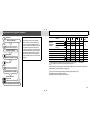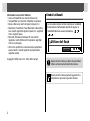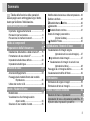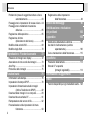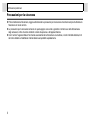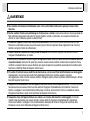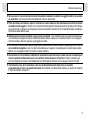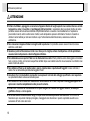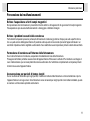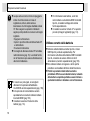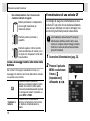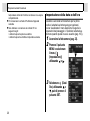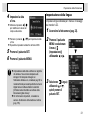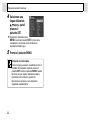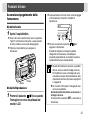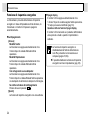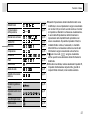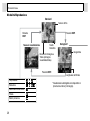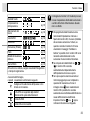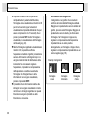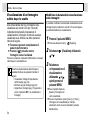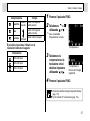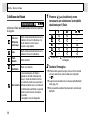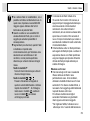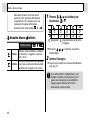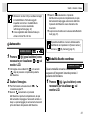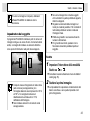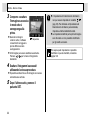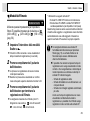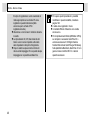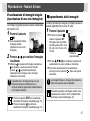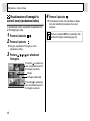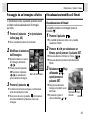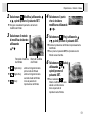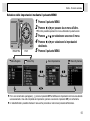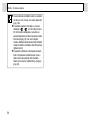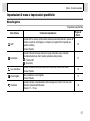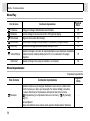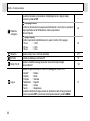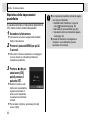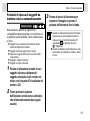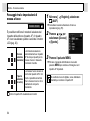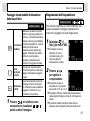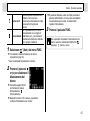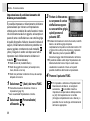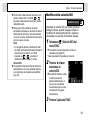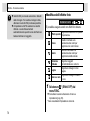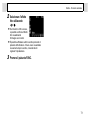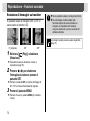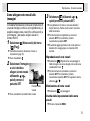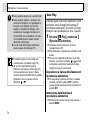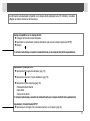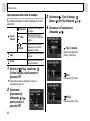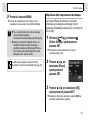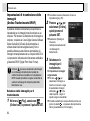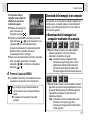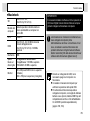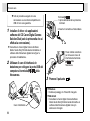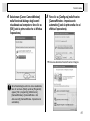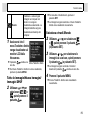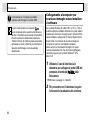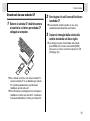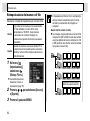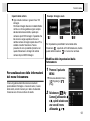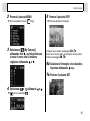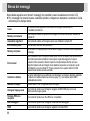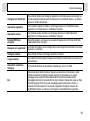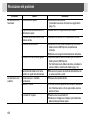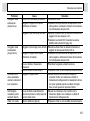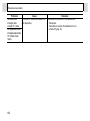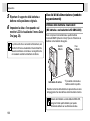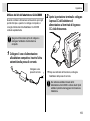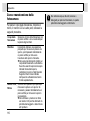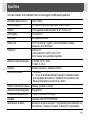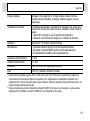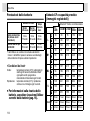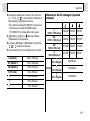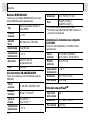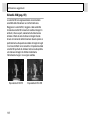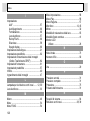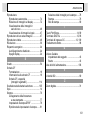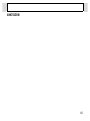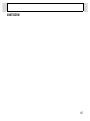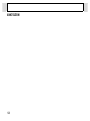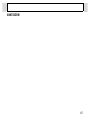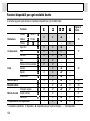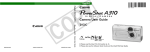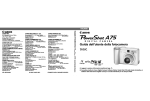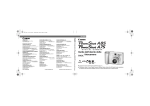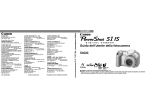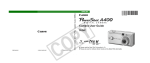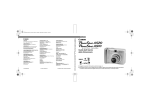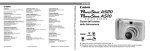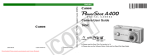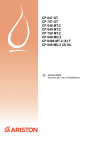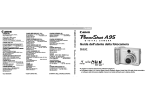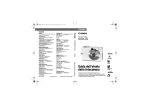Download Guida dell`utente della fotocamera
Transcript
ITALIANO CANON BELGIUM N.V. / S.A. CANON SVENSKA AB 30-2 Shimomaruko 3-chome, Ohta-ku, Tokyo 146-8501, Japan Bessenveldstraat 7, B – 1831 Diegem, Belgium Tel.: (02) 722.04.11 Fax: (02) 721.32.74 Helpdesk : 0900-10627 http://www.canon.be Gustav III:s Boulevard 26, S-169 88 Solna, Sweden Helpdesk: 08-744 8620 Fax 08-744 8527 http://www.canon.se Europa, Africa e Medio Oriente CANON Europa N.V. CANON LUXEMBOURG S.A. CANON (SCHWEIZ) AG Rue des Joncs 21, L-1818 Howald, Luxembourg Tel.: (0352) 48 47 961 Fax: (0352) 48 47 96232 Helpdesk : 900-74100 http://www.canon.lu Industriestrasse 12, 8305 Dietlikon, Switzerland Consumer Imaging Group Tel. 01-835-61 61 Hotline 0900 57 55 20 (CHF 2.13/min) http://www.canon.ch PO Box 2262, 1180 EG Amstelveen, The Netherlands CANON (UK) LTD For technical support, please contact the Canon Help Desk: P.O. Box 431, Wallington, Surrey, SM6 0XU, UK Tel: (08705) 143723 Fax: (08705) 143340 http://www.canon.co.uk/Support/index.asp CANON COMMUNICATION & IMAGE FRANCE S.A. CANON NEDERLAND N.V. Neptunusstraat 1, 2132 JA Hoofddorp, The Netherlands Tel.: 023 – 5 670 123 Fax: 023 – 5 670 124 Helpdesk: 023 – 5 681 681 http://www.canon.nl CANON DANMARK A/S CANON DEUTSCHLAND GmbH CANON NORGE AS Postfach 100401, 47704 Krefeld, Germany Customer Hotline: 0180/5006022 (0,12 € / Min.) www.canon.de Hallagerbakken 110, Postboks 33, Holmlia, 1201 Oslo, Norway Tlf: 22 62 93 21 Faks: 22 62 06 15 E-mail: [email protected] http://www.canon.no CANON ITALIA S.P.A. Via Milano 8, I-20097 San Donato Milanese (MI), Italy Tel: 02/8248.1 Fax: 02/8248.4604 Pronto Canon: 02/8249.2000 E-mail: [email protected] http://www.canon.it CANON ESPAÑA S.A. C/Joaquin Costa, 41 – 28002 Madrid, Spain Tel. Atención al Cliente: 901.301.301 Help Desk: 906.301.255 http://www.canon.es CEL-SE40A290 Knud Højgaards Vej 1, DK-2860 Søborg, Danmark Phone: +45 44 88 26 66 http://www.canon.dk Finlandia CANON OY Huopalahdentie 24, 00350 Helsinki,Finland Puhelin: 010 54420 Fax 010 544 30 HelpDesk 020 366 466 (1,47 snt/min + pvm) (ma-pe klo 9:00 - 17:30) Sähköposti: [email protected] Internet: www.canon.fi © 2004 CANON INC. CANON GES.M.B.H. Guida dell'utente della fotocamera Zetschegasse 11, A - 1230 Wien, Austria Helpdesk Tel.: 01 66 146 412 Fax: 01 66 146 413 http://www.canon.at Portogallo SEQUE – SOC. NAC. EQUIP., S.A. Pr. Alegria, 58 – 2ºC, 1269-149 Lisboa Telef: (+351) 21 324 28 30 Fax: (+351) 21 347 27 51 E-mail: [email protected] http://www.seque.pt Paesi dell’Est Europa CANON CEE GMBH Oberlaaerstr 233, A-1100 Wien, Austria Tel.: +43 1 680 88-0 Fax: +43 1 680 88-422 CIS CANON NORTH-EAST OY Huopalahdentie 24, 00350 Helsinki, Finland Tel.: +358 10 544 00 Fax: +358 10 544 10 http://www.canon.ru STAMPATO NELL'UNIONE EUROPEA Guida dell'utente della fotocamera 102 Avenue du Général de Gaulle, 92257 LA GARENNE COLOMBES CEDEX, France Tél : Hot line 08 25 00 29 23 http://www.cci.canon.fr Austria FOTOCAMERA DIGITALE CANON INC. z Leggere la sezione Informazioni preliminari (pagina 5). z Per ulteriori informazioni consultare la Canon Digital Camera Software Starter Guide Disk [CD della Guida introduttiva al software della fotocamera digitale Canon] e la Guida dell'utente per la stampa diretta. Diagramma di flusso e guide di riferimento Questa guida Scatto con la fotocamera Canon Digital Camera Software Starter Guide Disk [CD della Guida introduttiva al software della fotocamera digitale Canon] Installazione del software Questa guida Collegamento della fotocamera al computer Questa guida Canon Digital Camera Software Starter Guide Disk [CD della Guida introduttiva al software della fotocamera digitale Canon] Download delle immagini in un computer Si consiglia di utilizzare accessori originali Canon. Funzione Questo prodotto consente di ottenere prestazioni ottimali se utilizzato con accessori originali Canon. Canon declina qualsiasi responsabilità per danni al prodotto e/o incidenti come ad esempio incendi e così via causati dal malfunzionamento di accessori non originali Canon (ad esempio, una fuoriuscita di liquido e/o l'esplosione delle batterie). La presente garanzia non è valida per le riparazioni eseguite a causa del malfunzionamento di accessori non originali Canon, benché tali riparazioni possano venire richieste dietro pagamento. Misurazione valutativa Media ponderata al centro Sistema di misurazione della luce Misurazione Individuazione punto AE Pagine di riferim. – – O* O – – – – 65 – O – – –(2) O O Effetto foto – Velocità ISO –(3) O O U U –(3) O –(3) 70 69 Riquadro AF – Zoom Digitale O O O – – – – 64 31 Bilanciamento del bianco (1) Luce Autofocus O O U O * : Impostazioni predefinite O: disponibile U : disponibile solo per la prima immagine – : Non disponibile : Le impostazioni restano valide anche quando la fotocamera è spenta. 66 33 È possibile ripristinare contemporaneamente tutte le impostazioni predefinite dei menu e delle funzioni dei pulsanti della modalità Scatto ad eccezione di [Data/Ora] e [Lingua] (pág. 62). (1) Non può esser e bilanciato quando l'effetto foto è impostato su [Seppia] o [Bianco e nero]. (2) Il bilanciamento del bianco è impostato su [AUTO]. (3) La fotocamera seleziona l'impostazione automaticamente. Guida dell'utente per la stampa diretta Guida dell'utente della stampante Uso della stampante e funzioni di stampa 129 Temperatura del corpo della fotocamera Se la fotocamera rimane accesa a lungo, il corpo della fotocamera potrebbe surriscaldarsi. Si consiglia pertanto di prestare attenzione quando si utilizza la fotocamera per un lungo periodo. Informazioni sul monitor LCD Il monitor LCD viene prodotto mediante tecniche ad elevata precisione. Oltre il 99,99% dei pixel funziona in conformità con le specifiche. Meno dello 0,01% dei pixel può occasionalmente risultare fuori fuoco o apparire come punto nero o rosso. Ciò non ha alcun effetto sull'immagine registrata e non costituisce un malfunzionamento. Impostazione lingua Per modificare l'impostazione della lingua, vedere a pagina 21. Prima di utilizzare la fotocamera, leggere la sezione Informazioni preliminari (pag. 5). Declinazione di responsabilità z Le informazioni contenute in questa guida sono state accuratamente verificate, in modo da risultare precise ed esaurienti. Canon declina tuttavia qualsiasi responsabilità per eventuali errori od omissioni e si riserva il diritto di modificare, in qualsiasi momento e senza preavviso, le specifiche dell'hardware e del software qui descritte. z La riproduzione, la trasmissione, la trascrizione o la memorizzazione in un sistema di ricerca delle informazioni, anche parziali, nonché la traduzione in altre lingue, in qualsiasi forma, sono assolutamente vietate senza la previa autorizzazione scritta della Canon. z Canon non risponde dei danni risultanti da alterazioni o perdite di dati dovute all'uso o al malfunzionamento della fotocamera, del software, delle schede CompactFlashTM, dei personal computer, delle periferiche o all'uso di schede CF diverse dalle schede CF Canon. 1 Informazioni sui marchi di fabbrica • Canon e PowerShot sono marchi di Canon Inc. • CompactFlash è un marchio di SanDisk Corporation. • iBook e iMac sono marchi di Apple Computer, Inc. • Macintosh, PowerBook, Power Macintosh e QuickTime sono marchi registrati di Apple Computer, Inc. negli Stati Uniti e negli altri paesi. • Microsoft, Windows e Windows NT sono marchi registrati o marchi di Microsoft Corporation negli Stati Uniti e/o in altri paesi. • Altri nomi e prodotti non menzionati sopra potrebbero essere marchi o marchi registrati di proprietà delle rispettive società. Copyright © 2004 Canon Inc. Tutti i diritti riservati. Simboli utilizzati Le icone sotto la barra del titolo mostrano le modalità di funzionamento. Nell'esempio riportato di seguito, la modalità Scatto deve essere impostata su , , o . Utilizzo del flash Modalità Scatto Questo simbolo indica i problemi che potrebbero influire sul funzionamento della fotocamera. Questo simbolo indica argomenti aggiuntivi che completano le procedure operative di base. 2 Sommario : Tabelle delle funzioni e delle operazioni. Queste pagine sono ombreggiate lungo il bordo destro per facilitarne l’individuazione. Informazioni preliminari 5 Importante: leggere attentamente ..........................5 Precauzioni per la sicurezza...................................6 Prevenzione dei malfunzionamenti.......................11 Guida ai componenti Preparazione della fotocamera 12 15 Installazione delle batterie e della scheda CF ......15 Formattazione di una scheda CF .........................18 Impostazione della data e dell'ora ........................20 Impostazione della lingua .....................................21 Funzioni di base 23 Accensione/Spegnimento.....................................23 Passaggio dalla modalità Scatto alla modalità Riproduzione ........................................25 Utilizzo del monitor LCD .......................................26 Scatto - Nozioni di base 31 Modalità Auto........................................................31 Visualizzazione di un'immagine subito dopo lo scatto.......................................34 Selezione di una modalità di scatto ......................35 Modifica della risoluzione e della compressione .. 36 Utilizzo del flash ................................................ 38 Modalità Macro/ Infinito ................................ 40 Autoscatto ........................................................ 41 Modalità Scatto continuo.................................. 41 Scatto di immagini panoramiche (Unione Guidata).................................. 42 Modalità Filmato............................................. 45 Riproduzione - Nozioni di base 47 Visualizzazione di immagini singole (riproduzione di una sola immagine).... 47 Ingrandimento delle immagini .......................... 47 Visualizzazione di immagini in serie di nove (riproduzione indice)............................. 48 Passaggio da un'immagine all'altra ...................... 49 Visualizzazione/modifica di filmati ........................ 49 Eliminazione 53 Eliminazione di singole immagini ......................... 53 Eliminazione di tutte le immagini .......................... 53 Scatto - Funzioni avanzate 54 Selezione di menu e impostazioni........................ 54 Impostazioni di menu e impostazioni predefinite.. 57 Ripristino delle impostazioni predefinite ............... 62 3 Sommario Problemi di ripresa di soggetti da mettere a fuoco automaticamente..................................63 Passaggio tra le impostazioni di messa a fuoco...64 Passaggio tra le modalità di misurazione della luce ..............................................65 Regolazione dell'esposizione ...............................65 Regolazione del tono (bilanciamento del bianco) ...................66 Modifica della velocità ISO ...................................69 Modifica degli effetti..............................................70 Riproduzione - Funzioni avanzate 72 Rotazione di immagini sul display ........................72 Associazione di note vocali alle immagini ............73 Auto Play ..............................................................74 Protezione delle immagini ....................................75 Funzioni varie 76 Informazioni sulla stampa.....................................76 Impostazioni di stampa DPOF..............................78 Impostazioni di trasmissione delle immagini (Ordine Trasferimento DPOF)..............82 Download delle immagini in un computer.............83 Download da una scheda CF ...............................91 Reimpostazione del numero di file .......................92 Personalizzazione delle impostazioni del menu fotocamera ............................................93 4 Registrazione delle impostazioni della fotocamera .................................. 94 Elenco dei messaggi Individuazione e risoluzione dei problemi Appendice 98 100 105 Sostituzione della batteria a bottone .................. 105 Uso del kit di alimentazione (venduto separatamente).................................. 106 Cura e manutenzione della fotocamera ............. 110 Specifiche 111 Prestazioni delle batterie .................................... 114 Schede CF e capacità (Immagini registrabili)......................... 114 Informazioni e suggerimenti Indice 117 119 Funzioni disponibili per ogni modalità di scatto .. 128 Informazioni preliminari Importante: leggere con attenzione Scatti di prova Prima di provare a fotografare i soggetti desiderati, si raccomanda di eseguire alcuni scatti di prova per assicurarsi che la fotocamera funzioni e venga utilizzata in modo corretto. Canon, le sue sussidiarie e consociate e i suoi distributori non sono responsabili per danni indiretti dovuti al malfunzionamento di una fotocamera o di un accessorio Canon, incluse le schede CompactFlashTM, che comporti la mancata registrazione di un'immagine o la sua registrazione in un dato formato. Avvertenza contro le violazioni del copyright Le fotocamere digitali Canon sono destinate all'uso personale e non dovrebbero essere mai utilizzate in alcun modo che determini una violazione delle leggi e delle normative internazionali o locali sul copyright. Lo scatto di immagini durante spettacoli, mostre o immagini di proprietà di altre società tramite l'uso di una macchina fotografica o dispositivi di altro tipo potrebbe violare il copyright o altri diritti legali anche se l'immagine viene registrata per uso personale. Limitazioni di garanzia Per informazioni sulla garanzia della fotocamera, consultare il libretto della garanzia Canon EWS (European Warranty System) fornito con l'apparecchiatura. Per contattare il Supporto Clienti Canon, vedere il retro di questo manuale oppure consultare il libretto della garanzia Canon EWS. 5 Informazioni preliminari Precauzioni per la sicurezza z Prima di utilizzare la fotocamera, leggere attentamente le precauzioni per la sicurezza. Accertarsi sempre di utilizzare la fotocamera in modo corretto. z Le precauzioni per la sicurezza contenute in queste pagine sono volte a garantire il corretto uso della fotocamera e degli accessori, al fine di evitare incidenti o danni alle persone e all'apparecchiatura. z Con il termine "apparecchiatura" si intende essenzialmente la fotocamera e le batterie, nonché il kit della batteria, il kit del carica batteria e l'adattatore di alimentazione acquistabili separatamente. 6 Informazioni preliminari AVVERTENZE z Non orientare la fotocamera direttamente verso il sole o altra fonte luminosa che possa provocare danni alla vista. z Non far scattare il flash in prossimità degli occhi di persone o animali. L'esposizione alla luce intensa generata dal flash potrebbe causare danni alla vista. Per quanto riguarda i neonati, in particolare, è necessario mantenersi ad almeno un metro di distanza quando si utilizza il flash. z Conservare l'apparecchiatura fuori della portata dei bambini. Danni arrecati accidentalmente da bambini alla fotocamera o alle batterie possono provocare lesioni gravi. Inoltre l'avvolgimento della cinghia attorno al collo di un bambino comporta il rischio di soffocamento. z Tenere la batteria a bottone fuori dalla portata dei bambini. Se un bambino inghiotte una batteria a bottone, rivolgersi immediatamente a un medico. z Non cercare di smontare o modificare parti dell'apparecchiatura, salvo nei casi e secondo le modalità descritte in questo manuale. Operazioni di questo tipo possono causare scosse elettriche ad alta tensione. Ispezioni interne, modifiche e riparazioni devono essere effettuate solo da personale tecnico qualificato autorizzato dal rivenditore della fotocamera o dall'Help Desk del Supporto Clienti Canon. z Per evitare il rischio di scosse elettriche ad alta tensione, non toccare il flash della fotocamera se danneggiato. Analogamente, non toccare mai le parti interne dell'apparecchiatura che risultano esposte in seguito a danneggiamento. Esiste il rischio di scosse elettriche. Rivolgersi quanto prima al rivenditore della fotocamera o all'Help Desk del Supporto Clienti Canon. z Sospendere immediatamente l'uso dell'apparecchiatura se emette fumo o esalazioni nocive. Il mancato rispetto di tale precauzione può causare incendi o scosse elettriche. Spegnere immediatamente la fotocamera, rimuovere le batterie o scollegare il cavo di alimentazione dalla presa di corrente. Assicurarsi che il fumo e le esalazioni cessino. Rivolgersi al rivenditore o al più vicino Help Desk del Supporto Clienti Canon. z Sospendere l'uso dell'apparecchiatura se è caduta o se il corpo della macchina è danneggiato. Il mancato rispetto di tale precauzione può causare incendi o scosse elettriche. Spegnere immediatamente la fotocamera, rimuovere le batterie o scollegare il cavo di alimentazione dalla presa di corrente. Rivolgersi al rivenditore della fotocamera o al più vicino Help Desk del Supporto Clienti Canon. 7 Informazioni preliminari z Evitare che l'apparecchiatura venga a contatto con acqua o altre sostanze liquide o vi venga immersa. Evitare che liquidi penetrino all'interno della fotocamera. La fotocamera non è impermeabile. Se la parte esterna viene a contatto con sostanze liquide o aria salmastra, asciugarla e pulirla con un panno assorbente morbido. Se acqua o altre sostanze penetrano all'interno della fotocamera, spegnere immediatamente l'apparecchiatura e rimuovere le batterie o scollegare il cavo di alimentazione dalla presa di corrente. L'uso dell'apparecchiatura in tali condizioni può provocare incendi o scosse elettriche. Rivolgersi al rivenditore della fotocamera o al più vicino Help Desk del Supporto Clienti Canon. z Non pulire l'apparecchiatura con sostanze contenenti alcool, benzene, diluenti o altre sostanze infiammabili. L'uso di tali sostanze potrebbe generare incendi. z Rimuovere periodicamente il cavo di alimentazione e pulirlo dalla polvere e dallo sporco depositati sulla spina, sulla parte esterna della presa di corrente e nell'area circostante. In ambienti polverosi, umidi o con presenza di grasso, la polvere che si deposita intorno alla spina per lunghi periodi di tempo potrebbe saturarsi di umidità causando un cortocircuito e, di conseguenza, un incendio. z Non tagliare, danneggiare o alterare il cavo dell'adattatore di alimentazione, né appoggiare su di esso oggetti pesanti. Tali operazioni possono causare un cortocircuito e, di conseguenza, incendi o scosse elettriche. z Non toccare il cavo di alimentazione con le mani bagnate. Ciò potrebbe provocare scosse elettriche. Quando si scollega il cavo dalla presa, afferrare la parte rigida della spina. Se si tira la parte flessibile del cavo, è possibile che questo subisca danni o che i fili e la protezione vengano scoperti, con il rischio di incendio o scosse elettriche. z Utilizzare esclusivamente gli accessori di alimentazione consigliati. L'uso di sorgenti elettriche non espressamente consigliate per questa apparecchiatura può causare surriscaldamento, alterazione dell'apparecchiatura stessa, incendi, scosse elettriche o altri rischi. z Non posizionare le batterie vicino a una fonte di calore, né esporle a fiamma o a calore diretti. Non immergerle in acqua. Tali azioni possono danneggiare le batterie ed essere causa di fuoriuscita di liquidi corrosivi, incendi, scosse elettriche, esplosioni o lesioni gravi alle persone. z Non tentare di smontare, alterare o esporre le batterie a fonti di calore. Ciò potrebbe causare gravi lesioni alle persone dovute a un'esplosione. Lavare immediatamente con acqua qualsiasi zona del corpo, in particolare occhi e bocca, e le parti di pelle o indumenti che dovessero venire a contatto con le sostanze contenute nelle batterie. z Evitare che le batterie cadano o subiscano urti tali da danneggiarne l'involucro. Ciò potrebbe causare la fuoriuscita di liquidi e conseguenti infortuni. 8 Informazioni preliminari z Non provocare il cortocircuito dei terminali della batteria mediante il contatto con oggetti metallici, ad esempio un portachiavi. Ciò può provocare surriscaldamento, ustioni e altre lesioni. z Prima di eliminare una batteria, coprirne i terminali con nastro adesivo o altro materiale isolante al fine di evitare il contatto con altri oggetti. Il contatto con i componenti metallici degli altri materiali presenti nel contenitore dei rifiuti può provocare incendi o esplosioni. Se nella propria zona sono disponibili contenitori per la raccolta differenziata, utilizzarli per l'eliminazione delle batterie usate. z Utilizzare esclusivamente le batterie e gli accessori consigliati. L'uso di batterie diverse da quelle espressamente raccomandate per l'apparecchiatura qui descritta potrebbe causare esplosioni o fuoriuscite di liquidi, con conseguenti rischi di incendio e danni alle persone o agli oggetti circostanti. z Se si utilizzano batterie NiMH tipo AA, acquistare esclusivamente le batterie Canon di questo tipo con il relativo carica batteria consigliato. L'uso di un altro carica batteria può causare il surriscaldamento o la deformazione delle batterie, con conseguente rischio di incendio o scosse elettriche. z Disconnettere il carica batteria o l'adattatore di alimentazione dalla fotocamera e dalla presa di corrente dopo la ricarica e quando la fotocamera non è in uso al fine di evitare incendi o altri pericoli. L'utilizzo continuato per periodi prolungati può causare il surriscaldamento e la deformazione dell'unità, con conseguenti rischi di incendio. z Il terminale del cavo del carica batteria e del cavo di alimentazione della fotocamera è concepito esclusivamente per l'uso con questa fotocamera. Non utilizzarlo con altri prodotti o batterie, in quanto ciò comporta il rischio di incendi e altri pericoli. 9 Informazioni preliminari ATTENZIONE z Evitare di utilizzare, appoggiare o conservare l'apparecchiatura in luoghi esposti a luce solare intensa o ad alte temperature, come il cruscotto o il portabagagli dell'automobile. L'esposizione alla luce solare diretta e al calore potrebbe causare la fuoriuscita accidentale di liquidi dalle batterie o causarne il surriscaldamento o l'esplosione provocando incendi, ustioni o altre lesioni. Inoltre, le alte temperature possono deformarne l'involucro. Quando si utilizza il carica batteria per caricare le batterie o per l'alimentazione della fotocamera, assicurare una buona ventilazione. z Non conservare l'apparecchiatura in luoghi umidi o polverosi. Ciò potrebbe essere causa di incendi, scosse elettriche o altri danni. z Quando si porta la fotocamera al collo o la si tiene per la cinghia, evitare di sottoporla a urti che potrebbero causare lesioni alla persona o danni all'apparecchiatura. z Fare attenzione a non coprire il flash con le dita durante lo scatto. Il flash potrebbe venire danneggiato ed emettere fumo o rumore. Inoltre, non toccare la superficie del flash dopo aver scattato varie foto in successione. In entrambi i casi esiste il rischio di ustioni. z Non utilizzare il flash se la relativa lente è sporca, impolverata o coperta da altri oggetti. In caso contrario, il calore che ne deriverebbe potrebbe danneggiare il flash. z Accertarsi che il carica batteria sia inserito in una presa di corrente del voltaggio specificato e non superiore. La spina della batteria varia a seconda dei paesi. z Non utilizzare il carica batteria o l'adattatore di alimentazione se il cavo o la presa è danneggiata oppure se la spina non è inserita completamente nella presa di corrente. z Evitare che i terminali del carica batteria o la spina vengano in contatto con oggetti metallici, ad esempio graffette o chiavi, o con lo sporco. z Se la fotocamera rimane accesa a lungo, il corpo della fotocamera potrebbe surriscaldarsi. Se si utilizza la fotocamera per un periodo di tempo prolungato, maneggiarla con attenzione in quanto si potrebbe avvertire una sensazione di forte calore alle mani. 10 Informazioni preliminari Prevenzione dei malfunzionamenti Evitare l'esposizione a forti campi magnetici Non posizionare mai la fotocamera in prossimità di motori elettrici o altri apparecchi che generano forti campi magnetici. Tale esposizione può causare malfunzionamenti o danneggiare i dati delle immagini. Evitare i problemi causati dalla condensa Forti sbalzi di temperatura possono portare alla formazione di condensa (goccioline d'acqua) sia sulle superfici interne che su quelle esterne dell'apparecchiatura. È possibile evitare questo inconveniente riponendo l'apparecchiatura in un sacchetto di plastica ermetico sigillabile e attendendo che si adatti alla nuova temperatura prima di estrarla dal sacchetto. Formazione di condensa all'interno della fotocamera Se si nota la formazione di condensa, sospendere immediatamente l'uso della fotocamera. Proseguire nell'utilizzo potrebbe causare danni all'apparecchiatura. Rimuovere la scheda CF e la batteria o scollegare il cavo di alimentazione (se connesso) dalla fotocamera e attendere che l'umidità sia completamente scomparsa prima di ricominciare a usare l'apparecchiatura. Conservazione per periodi di tempo lunghi Se non si utilizza la fotocamera per lunghi periodi, rimuovere le batterie dalla fotocamera o dal carica batteria e riporre l'apparecchiatura in un luogo sicuro. Se la fotocamera viene conservata per lunghi periodi con le batterie installate, queste si scaricano e la fotocamera potrebbe subire danni. 11 Guida ai componenti Pulsante dell'otturatore (pag. 31) Interruttore della modalità di scatto (pag. 35) Finestra del mirino (pag. 32) Microfono (pag. 73) Luce Autofocus (pag. 33) Lampada per la riduzione occhi rossi (pag. 39) Spia dell'autoscatto (pag. 41) Flash (pag. 38) Protezione terminali (pag. 86) Terminale DIGITAL* (pag. 86) Terminale di ingresso CC (pag. 109) Obiettivo Copriobiettivo (pag. 23) * Per collegare la fotocamera a un computer o a una stampante, utilizzare uno dei seguenti cavi. • Computer: Cavo Interfaccia IFC-400PCU (fornito con la fotocamera) • Stampanti compatibili con la stampa diretta (vendute separatamente) • Stampanti CP: cavo Interfaccia IFC-400PCU (fornito con la fotocamera) o cavo interfaccia diretta DIF-100 (fornito con la stampante CP-100/CP-10) • Stampanti Bubble Jet: - Stampanti Bubble Jet Direct compatibili: consultare la Guida dell'utente della stampante Bubble Jet. - Stampanti PictBridge compatibili: cavo Interfaccia USB IFC-400PCU (fornito con la fotocamera) • Stampanti non Canon PictBridge compatibili: cavo Interfaccia USB IFC-400PCU (fornito con la fotocamera) Per informazioni sulle stampanti compatibili con la stampa diretta, consultare la Mappa del sistema o la Guida dell'utente per la stampa diretta forniti con la fotocamera. 12 Guida ai componenti Supporto batteria a bottone (pag. 105) Mirino (pag. 32) Attacco della cinghietta* Coperchio dello slot della scheda CF/ Coperchio delle batterie (pag. 15) Altoparlante Attacco del treppiede Monitor LCD (pag. 26) * Quando si trasporta la fotocamera tenendola per la cinghietta, evitare di far ondeggiare l'apparecchio e fare attenzione a non impigliare la cinghietta in altri oggetti o urtare accidentalmente la fotocamera. 13 Guida ai componenti . Selettore (pagine 38, 40, 41, 65) (Misurazione della luce)/ , (Flash)/ , (Scatto continuo) (Autoscatto)/ , (Macro)/ (Infinito)/ Pulsante Zoom (pag. 31) (Grandangolo)/ (Teleobiettivo) (pag. 31) Scatto: Riproduzione: (Riduzione)/ (Ingrandimento) (pag. 47) Pulsante Alimentazione/Riproduzione (pag. 23) Pulsante Stampa/Condivisione FUNC. (Funzione) (pag. 54)/ Pulsante di cancellazione di una sola immagine (pag. 53) Pulsante DISP. (Display) (pag. 26) Pulsante MENU (pag. 55) Pulsante SET Le seguenti operazioni sono accessibili premendo semplicemente il pulsante . - Stampa: consultare la Guida dell'utente per la stampa diretta (fornita separatamente). - Download delle immagini (solo per Windows): consultare pagina 83 di questa guida e la Canon Digital Camera Software Starter Guide Disk [CD della Guida introduttiva al software della fotocamera digitale Canon] (fornita separatamente). La spia lampeggia o si accende durante la connessione a una stampante o a un computer. Blu: fotocamera pronta per la stampa o per il trasferimento di immagini Blu lampeggiante: stampa/trasferimento La spia superiore si accende quando si apre il copriobiettivo oppure quando si preme il pulsante dell'otturatore. Spia superiore Verde: fotocamera pronta per scattare o per comunicare con il computer. Verde lampeggiante: fotocamera in fase di accensione, di registrazione sulla scheda CF, di lettura della scheda CF, di cancellazione dei dati dalla scheda CF oppure di trasferimento dei dati al computer. Arancione: fotocamera pronta per lo scatto (con il flash). 14 Arancione lampeggiante: fotocamera pronta per lo scatto (avvertenza di fotocamera mossa) o caricamento del flash (con monitor LCD acceso). Spia inferiore Gialla: modalità Macro o Infinito Gialla lampeggiante: difficoltà di messa a fuoco (nonostante sia possibile premere il pulsante dell'otturatore, si consiglia di utilizzare il blocco della messa a fuoco per scattare (pag. 63)) Preparazione della fotocamera Installazione delle batterie e della scheda CF 4 Inserire due (2) batterie alcaline tipo AA (fornite con la fotocamera) oppure due (2) batterie NiMH tipo AA (vendute separatamente) e inserire la scheda CF. 1 Chiudere il copriobiettivo e accertarsi che la fotocamera sia spenta. 2 Far scorrere il coperchio dello slot della scheda CF e delle batterie e aprirlo. Inserire le batterie come illustrato e chiudere il coperchio delle batterie. (-) Polo negativo Polo positivo (+) 5 Inserire la scheda CF come illustrato e chiudere il coperchio dello slot della scheda CF e delle batterie. z Far scorrere fino in fondo la scheda CF. Per estrarre la scheda CF, tenerla saldamente e rimuoverla. 3 Premere il blocco del coperchio delle batterie nella direzione della freccia per aprire il coperchio. Blocco del coperchio delle batterie Coperchio delle batterie 15 Preparazione della fotocamera z La spia verde accanto al mirino lampeggiante z Per informazioni sulle batterie, sul kit del indica che la fotocamera è in fase di registrazione, lettura, eliminazione o trasmissione di un'immagine alla/dalla scheda CF. Non eseguire le operazioni indicate di seguito poiché potrebbero rovinare le immagini registrate. • Spegnere la fotocamera • Aprire il coperchio dello slot della scheda CF e delle batterie • Scuotere la fotocamera z Si consiglia di utilizzare schede CF formattate nella fotocamera (pag. 18). La scheda fornita con la fotocamera può essere utilizzata senza ulteriore formattazione. carica batteria e sulle batterie NiMH ricaricabili tipo AA, consultare la Mappa del sistema fornita separatamente. z Consultare la sezione Schede CF e capacità previste (immagini registrabili) (pag. 114). z In caso di uso prolungato, si consiglia di utilizzare il kit opzionale dell'adattatore CA ACK800 venduto separatamente (pag. 109). z Il kit opzionale del carica batteria venduto separatamente consente di utilizzare batterie ricaricabili NiMH (pag. 106). z Consultare la sezione Prestazioni delle batterie (pag. 114). 16 Utilizzo corretto delle batterie z Utilizzare soltanto batterie alcaline tipo AA o Canon NiMH tipo AA (vendute separatamente). Per informazioni sull'utilizzo delle batterie NiMH ricaricabili tipo AA, consultare la sezione Utilizzo dei kit di alimentazione (venduto separatamente) (pag. 106). z Non utilizzare batterie al magnesio o al litio poiché potrebbero surriscaldarsi all'interno della fotocamera. z Poiché le prestazioni delle batterie alcaline potrebbero differire a seconda della marca, la durata delle batterie acquistate potrebbe essere inferiore a quella delle batterie in dotazione con la fotocamera. Preparazione della fotocamera z Quando si utilizzano batterie alcaline, la durata della fotocamera potrebbe risultare ridotta a basse temperature. Inoltre, le batterie alcaline scadono prima di quelle NiMH a causa delle loro caratteristiche specifiche. Se si utilizza la fotocamera in ambienti freddi o per un periodo prolungato, si consiglia di utilizzare il kit di batterie Canon NiMH NB4-200 tipo AA (un kit di 4 batterie). z Sebbene sia possibile, si sconsiglia di utilizzare batterie al nichel-cadmio di tipo AA in quanto le prestazioni non risultano affidabili. z Non utilizzare contemporaneamente batterie nuove e parzialmente usate. Impiegare sempre due batterie nuove o completamente ricaricate. z Inserire le batterie verificando che i poli positivo (+) e negativo (-) siano posizionati correttamente. z Non utilizzare batterie di diversi tipi o prodotte da case diverse. È necessario che entrambe le batterie siano identiche. z Prima di inserire le batterie, pulire bene i terminali con un panno asciutto. Eventuali tracce di unto o sporco potrebbero ridurre notevolmente la quantità di immagini registrabili o il tempo di utilizzo. z Le prestazioni delle batterie (specialmente di quelle alcaline) risentono delle basse temperature. Se si utilizza la fotocamera in ambienti freddi e le batterie si scaricano più velocemente del solito, è possibile ovviare all'inconveniente conservando le batterie in un luogo riparato dal freddo, ad esempio una tasca interna della giacca, prima di utilizzarle, avendo cura di non collocarle accanto a portachiavi o altri oggetti metallici che potrebbero causarne il corto circuito. z Se si prevede di non utilizzare la fotocamera per lunghi periodi, rimuovere le batterie e conservarle in un luogo sicuro, in quanto potrebbero perdere liquidi e danneggiare la fotocamera. AVVERTENZE Non utilizzare batterie danneggiate o non perfettamente sigillate poiché potrebbero surriscaldarsi o esplodere oppure potrebbe verificarsi la fuoriuscita accidentale di liquidi. Alcune batterie acquistate presso i normali rivenditori potrebbero essere difettose, quindi è consigliabile controllarne sempre i sigilli prima di caricarle. Non utilizzare batterie con sigilli difettosi o mancanti. 17 Preparazione della fotocamera Non utilizzare batterie che si trovino nelle condizioni indicate di seguito. Batterie parzialmente o completamente prive di sigilli (rivestimento per isolamento elettrico). Formattazione di una scheda CF Si consiglia di eseguire la formattazione di una scheda CF ogni volta che si desidera utilizzarne una nuova o eliminare non solo le immagini, ma anche tutti gli altri dati presenti sulla scheda. Elettrodo positivo (terminale +) appiattito. Elettrodo negativo di forma corretta (fuoriesce dalla base di metallo), ma il cui sigillo non oltrepassa il bordo della base metallica. Icone e messaggi relativi allo stato delle batterie Sul monitor LCD vengono visualizzati un'icona o un messaggio che indicano se il livello delle batterie è basso o se queste sono scariche. Le batterie si stanno scaricando. Sostituire o ricaricare le batterie il prima possibile. Se il monitor LCD è spento, l'icona verrà visualizzata quando si preme uno dei seguenti pulsanti: il selettore, o i pulsanti DISP. e FUNC. Le batterie sono completamente Cambiare le scariche e la fotocamera non funziona batterie più. Sostituire immediatamente le batterie. 18 La formattazione della scheda CF comporta l'eliminazione definitiva di tutti i dati in essa contenuti, comprese tutte le immagini protette. Verificare il contenuto delle schede utilizzate prima di formattarle. 1 Accendere l'alimentazione (pag. 23). 2 Premere il pulsante MENU e selezionare il menu [ (Impostazione)] utilizzando o . Preparazione della fotocamera 3 Selezionare (Formattazione) utilizzando o , quindi premere il pulsante SET. 4 Selezionare [OK] utilizzando o , quindi premere il pulsante SET. z Per annullare la formattazione, selezionare [Annulla], quindi premere il pulsante SET. z La capacità della scheda CF visualizzata in seguito alla formattazione, sarà minore della capacità nominale della scheda CF. Questo fenomeno non costituisce un malfunzionamento della scheda CF o della fotocamera. 5 Premere il pulsante MENU. z Se la fotocamera non funziona correttamente, è possibile che la scheda CF sia danneggiata. La formattazione della scheda potrebbe risolvere il problema. z Se si utilizza una scheda CF di un produttore diverso e questa non funziona correttamente, la formattazione della scheda potrebbe risolvere il problema. z Le schede CF formattate con un'altra fotocamera, un altro computer o un altro dispositivo potrebbero non funzionare correttamente. Formattare queste schede utilizzando questa fotocamera. Se la formattazione nella fotocamera non funziona in modo corretto, spegnere la fotocamera e reinserire la scheda CF. Riaccendere quindi la fotocamera e procedere nuovamente con la formattazione. Informazioni sulle schede CF z Le schede CF sono dispositivi elettronici ad alta precisione. Non piegarle, né sottoporle a pressioni oppure a urti o vibrazioni. z Non tentare di smontare o alterare una scheda CF. z Gli sbalzi di temperatura possono generare la formazione di condensa sulla scheda CF, causando malfunzionamenti. Per evitare la formazione di condensa, prima di spostarsi in un ambiente a temperatura diversa collocare la scheda CF in un sacchetto di plastica sigillato e lasciare che la scheda si adatti gradualmente alla nuova temperatura. Se sulla scheda CF si forma della condensa, tenere la scheda a 19 Preparazione della fotocamera temperatura ambiente finché la condensa non evapora completamente. z Per conservare la scheda CF utilizzare l'apposita custodia. z Non utilizzare o conservare le schede CF nei seguenti luoghi: • ambienti esposti a polvere e sabbia • ambienti esposti a umidità e temperature elevate. 20 Impostazione della data e dell'ora Quando si accende la fotocamera per la prima volta o la batteria a bottone sta per scaricarsi, viene visualizzato il menu Data/Ora. Eseguire le operazioni dal passaggio 4. Sostituire la batteria a bottone quando quella in uso è esaurita (pag. 105). 1 2 Accendere la fotocamera (pag. 23). 3 Selezionare (Data/ Ora) utilizzando o , quindi premere il pulsante SET. Premere il pulsante MENU e selezionare il menu [ (Impostazione)] utilizzando o . Preparazione della fotocamera 4 Impostare la data e l'ora. z Utilizzare il pulsante o per modificare il valore del campo evidenziato. z Premere il pulsante o per impostare la data e l'ora. z È possibile impostare la data fino all'anno 2030. 5 6 Impostazione della lingua Imposta la lingua utilizzata per i menu e i messaggi del monitor LCD. 1 Accendere la fotocamera (pag. 23). 2 Premere il pulsante MENU e selezionare il menu [ (Impostazione)] utilizzando o . 3 Selezionare (Lingua) utilizzando o , quindi premere il pulsante SET. Premere il pulsante SET. Premere il pulsante MENU. z L'impostazione della data e dell'ora non significa che la data e l'ora verranno stampate sulle immagini. Per stampare immagini con l'indicazione di data e ora, consultare pag. 80, la Guida dell'utente per la stampa diretta o la Canon Digital Camera Software Starter Guide Disk [CD della Guida introduttiva al software della fotocamera digitale Canon]. z Per informazioni importanti, consultare la sezione Sostituzione della batteria a bottone (pag. 105). 21 Preparazione della fotocamera 4 Selezionare una lingua utilizzando , o , quindi premere il pulsante SET. z Se si preme il pulsante menu MENU invece del pulsante SET, il menu viene visualizzato nuovamente senza cambiare le impostazioni della lingua. 5 Premere il pulsante MENU. Comando di scelta rapida Il menu Lingua può essere visualizzato anche in modalità di riproduzione tenendo premuto il pulsante SET insieme al pulsante MENU. Questa funzione non può essere utilizzata durante la riproduzione di un filmato o quando la fotocamera è connessa a una stampante acquistata separatamente. 22 Funzioni di base Accensione/spegnimento della fotocamera z La spia accanto al mirino di colore verde lampeggia e la fotocamera si accende in modalità di riproduzione. Modalità Scatto 1 Aprire il copriobiettivo. z Se lo si fa scorrere ulteriormente verso la posizione "aperto", la fotocamera di accende. La spia accanto al mirino emette una luce verde lampeggiante. z Chiudere il copriobiettivo per spegnere la fotocamera. z Premere nuovamente il pulsante per spegnere la fotocamera. - È possibile stampare le immagini registrate collegando la fotocamera a una stampante acquistata separatamente. Consultare la sezione Guida dell'utente per la stampa diretta. z Quando la fotocamera si accende, è possibile Aperto Chiuso Modalità Riproduzione 1 Premere il pulsante fino a quando l'immagine non viene visualizzata nel monitor LCD. udire un suono e vedere l'immagine di avvio. Per modificare il suono e l'immagine di avvio, consultare la sezione Personalizzazione delle impostazioni del menu fotocamera a pagina 61 e a pagina 93. z Se il monitor LCD è spento, l'immagine di avvio non viene visualizzata. Accensione della fotocamera senza suono e immagine di avvio Tenere premuto il pulsante SET e accendere la fotocamera. 23 Funzioni di base Funzione di risparmio energetico La fotocamera è provvista della funzione di risparmio energetico. In base all'impostazione di tale funzione, la fotocamera o il monitor LCD possono spegnersi automaticamente. zAutoSpegnimento [Acceso] Modalità Scatto: La fotocamera si spegne automaticamente circa 3 minuti dopo che è stata effettuata l'ultima operazione. Modalità Riproduzione: La fotocamera si spegne automaticamente circa 5 minuti dopo che è stata effettuata l'ultima operazione. Con collegamento a una stampante: La fotocamera si spegne automaticamente circa 5 minuti dopo che è stata effettuata l'ultima operazione o la stampante ha terminato la stampa di un'immagine. Se si attiva la funzione di AutoSpegnimento Premere di nuovo il pulsante . [Spento] La funzione di risparmio energetico non viene attivata. 24 zSpegni display Il monitor LCD si spegne automaticamente circa 1 minuto* dopo che è stata eseguita l'ultima operazione. * Il tempo può essere modificato (pag. 60). Quando si attiva la funzione Spegni display Il monitor LCD si riaccende se il pulsante dell'otturatore viene premuto a metà o quando il copriobiettivo è sollevato. z La funzione di risparmio energetico è disattivata durante l'utilizzo della funzione Auto Play o durante la connessione a un computer (pagina 74, 84). z È possibile disattivare la funzione di risparmio energetico nel menu Impostazione (pag. 60). Funzioni di base Passaggio dalla modalità Scatto alla modalità Riproduzione È possibile passare rapidamente dalla modalità Scatto alla modalità Riproduzione. Questa opzione è utile quando si desidera effettuare un nuovo scatto dopo avere controllato o cancellato un'immagine subito dopo averla scattata. In modalità Scatto 1 Premere il pulsante . z La fotocamera passa alla modalità Riproduzione. z Premere nuovamente il pulsante oppure premere il pulsante dell'otturatore a metà corsa per tornare alla modalità Scatto. In modalità riproduzione 1 Aprire il copriobiettivo. z La fotocamera passa in modalità Scatto. 25 Funzioni di base Utilizzo del monitor LCD Utilizzare il monitor LCD per scattare e controllare le immagini, per le operazioni di menu e per la riproduzione delle immagini. Ogni pressione del pulsante DISP. consente di passare alla modalità successiva del monitor LCD. Modalità Scatto Pulsante DISP. Standard (Nessuna informazione) Dettagliata (Visualizzazione informazioni) Riquadro AF Riquadro di individuazione del punto AE Pulsante DISP. Nessuna visualizzazione Scatti o tempo di filmato rimanenti/ Tempo trascorso (modalità Scatto) (sec.) Pulsante DISP. Il riquadro AF cambia in base all'impostazione di acceso/spento (monitor LCD acceso). AiAF impostato su [Acceso] (pag. 64) z Verde: messa a fuoco completata (riquadro AF messo a fuoco) z Non viene visualizzato: difficoltà di messa a fuoco 26 AiAF impostato su [Spento] (pag. 64) z Verde: messa a fuoco completata z Giallo: difficoltà di messa a fuoco Funzioni di base Modalità Scatto pag. 35 Compensazione dell'esposizione pag. 65 Bilanciamento del bianco Velocità ISO pag. 66 ISO 50 ISO 100 ISO 200 ISO 400 pag. 69 Effetto foto pag. 70 Compressione pag. 36 Risoluzione pag. 36 Flash pag. 38 Macro/Infinito pag. 40 Metodo di scatto pag. 41 Modalità di misurazione della luce pag. 65 Modalità di registrazione filmato pag. 45 Impostazione dello zoom digitale pag. 31 Icona d'immagine mossa pag. 29 Batteria scarica pag. 18 zQuando l'impostazione della modalità di scatto viene modificata, le nuove impostazioni vengono visualizzate sul monitor LCD per circa 6 secondi anche se il monitor è impostato su Standard o su Nessuna visualizzazione. A seconda dell'impostazione della fotocamera le impostazioni della modalità Scatto potrebbero non essere visualizzate. È possibile impostare il flash, la modalità Scatto continuo, l'autoscatto, le modalità Macro/Infinito e la misurazione della luce mentre tali informazioni vengono visualizzate sullo schermo. z e le icone nelle vengono visualizzate anche quando la visualizzazione delle informazioni è disattivata. zOltre alle icone indicate, restano visualizzate il riquadro AF, il riquadro di individuazione del punto AE e gli scatti o il tempo di filmato rimanenti, come mostrato a sinistra. 27 Funzioni di base Modalità Riproduzione Standard Numero di file Pulsante DISP. Pulsante DISP. Nessuna visualizzazione Scatto Data/Ora Dettagliata* Istogramma Numero di immagine e Totale (immagine visualizzata/totale) Pulsante DISP. Compressione Risoluzione Nota vocale formato WAVE Filmato Stato di protezione 28 Lunghezza del filmato * Visualizzazione dettagliata non disponibile in riproduzione indice (9 immagini). Funzioni di base Modalità Scatto pag. 35 Compensazione dell'esposizione pag. 65 Bilanciamento del bianco pag. 66 Velocità ISO pag. 69 Effetto foto pag. 70 Risoluzione (Filmato) pag. 36 Flash pag. 38 Modalità di misurazione della luce pag. 65 Macro/Infinito pag. 40 Oltre alle icone indicate, vengono visualizzati l'istogramma e il tempo di registrazione. A seconda dell'immagine, è possibile visualizzare le informazioni seguenti. È allegato un file audio diverso dal tipo wave o di un formato non riconosciuto. Un file JPEG non supportato dagli standard "Struttura del file system della fotocamera". Formato file RAW Formati di file non riconoscibili. L'immagine del monitor LCD risulterà più scura in caso di esposizione diretta alla luce del sole o a un'altra forte fonte di illuminazione. Questo non è un difetto. z Allo spegnimento della fotocamera viene memorizzata l'impostazione di Acceso o Spento del monitor LCD, che viene ripristinata alla successiva accensione. Tuttavia, se quando si accende il moniotor LCD viene visualizzato il messaggio "Cambiare le batterie", è possibile che il monitor LCD non si riaccenda automaticamente la volta successiva che si accende la fotocamera. z Se si imposta la modalità Scatto su , o , il monitor LCD si accende automaticamente indipendentemente dall'impostazione di acceso o spento. z Se la spia superiore arancione accanto al mirino lampeggia dopo aver completato le operazioni di misurazione e l'icona di immagine mossa viene visualizzata nel monitor LCD è possibile che sia stata selezionata una velocità bassa dell'otturatore a causa dell'illuminazione insufficiente. Impostare il flash su o su oppure collocare la fotocamera sul treppiede. 29 Funzioni di base z Dopo aver scattato una foto premendo completamente il pulsante dell'otturatore, l'immagine viene visualizzata sul monitor LCD per circa 3 secondi (o per la durata di visualizzazione impostata dall'utente che può essere compresa tra 3 a 10 secondi). Se si preme il pulsante SET mentre l'immagine è visualizzata, la visualizzazione dell'immagine continuerà (pag. 34). z Mentre l'immagine registrata è visualizzata sul monitor LCD, è possibile verificare l'esposizione mediante il grafico (consultare la sezione Informazioni sull'istogramma) in cui vengono mostrati i dati di distribuzione della luminosità. Se è necessario regolare l'esposizione, impostare la compensazione dell'esposizione e scattare nuovamente l'immagine. Se l'istogramma e le altre informazioni non vengono visualizzate, premere il pulsante DISP. z È possibile che le informazioni relative alle immagini non vengano visualizzate in modo corretto se le immagini registrate con questa fotocamera vengono riprodotte su altre fotocamere e viceversa. 30 Informazioni sull'istogramma L'istogramma è un grafico che consente di verificare la luminosità dell'immagine scattata. Maggiore è lo spostamento verso la sinistra del grafico, più scura sarà l'immagine. Maggiore lo spostamento verso la destra, più chiara sarà l'immagine. Se l'immagine è troppo scura, regolare la compensazione dell'esposizione impostandola su un valore positivo. Analogamente, se l'immagine è troppo chiara, regolare la compensazione impostandola su un valore negativo (pag. 65). Esempi di istogrammi Immagine scura Immagine bilanciata Immagine chiara Scatto - Nozioni di base z È possibile impostare lo zoom digitale su Consultare la sezione Funzioni disponibili per ogni modalità di scatto (pag. 128) alla fine di questo manuale per individuare quali impostazioni è possibile modificare in base alle modalità di scatto. [Spento] (pag. 57). z L'immagine apparirà sempre più sgranata man mano che viene ingrandita con lo zoom digitale. Tuttavia, l'immagine effettivamente registrata risulta meno sgranata rispetto alla visualizzazione nel monitor LCD. Modalità Auto In questa modalità, tutto quello che occorre fare è premere il pulsante dell'otturatore. Tutte le altre operazioni vengono eseguite dalla fotocamera. 1 Impostare l'interruttore della modalità su . 2 3 Puntare la fotocamera sul soggetto. Premere il pulsante DISP. per accendere il monitor LCD e utilizzare il pulsante Zoom per ottenere la composizione desiderata (dimensione relativa del soggetto nel mirino). : l'immagine del soggetto viene ingrandita. : l'immagine del soggetto viene ridotta. z Le immagini possono essere ingrandite fino a 5,1x. In alcune modalità lo zoom digitale non è disponibile (pag. 129). 4 Premere a metà il pulsante dell'otturatore. z L'azione del pulsante si svolge in due fasi (pressione a metà e pressione completa). Pressione a metà L'esposizione e la messa a fuoco vengono impostate automaticamente. Gli indicatori mostrano lo stato della fotocamera (pag. 14). 5 Premere completamente il pulsante dell'otturatore. Pressione completa z La fotocamera emette un solo segnale acustico e l'immagine viene scattata. La spia accanto al mirino di colore verde lampeggia durante la registrazione dell'immagine sulla scheda CF (pag. 14). 31 Scatto - Nozioni di base z Funzioni disponibili per ogni modalità Scatto z z z z z z z 32 (pag. 128). La funzione Visualizza consente di modificare la durata della visualizzazione delle immagini sul monitor LCD dopo lo scatto o di disattivarne la visualizzazione (pag. 34). Se durante la pressione a metà la spia arancione o giallo lampeggia, è possibile effettuare lo scatto premendo completamente. Le immagini vengono prima archiviate nella memoria interna della fotocamera e successivamente registrate sulla scheda CF consentendo di scattare subito nuove immagini, fino ad esaurimento dello spazio disponibile nella memoria interna. È possibile attivare o disattivare il bip e il suono dello scatto nel menu Impostazione (pag. 59). Anche se il suono dello scatto è impostato su [ , , (Acceso)] (pag. 61), non verrà emesso alcun suono se l'opzione Silenzioso è attivata. In modalità Filmato l'otturatore non emette alcun suono. Non è possibile scattare foto durante il caricamento del flash. Scatto con il mirino È possibile risparmiare energia spegnendo il monitor LCD e utilizzando il mirino per scattare. 1 Comporre l'immagine in modo che il soggetto venga visualizzato al centro del mirino. z Differenze tra immagini viste col mirino e immagini registrate Quando si scatta un'immagine, viene generalmente registrata una porzione di immagine maggiore di quella vista nel mirino. È possibile confermare la porzione di immagine effettiva da registrare nel monitor LCD. Inoltre, in base alle specifiche del mirino, la porzione di immagine vista nel mirino stesso può differire Scatto - Nozioni di base dall'immagine effettivamente registrata. Tale differenza è più evidente quanto più il soggetto è vicino all'obiettivo. In alcuni casi, parti di immagini scattate da vicino visibili nel mirino non verranno visualizzate nell'immagine registrata. Per la macrofotografia si consiglia di utilizzare il monitor LCD (pag. 40). z Informazioni sulla funzione AF Questa fotocamera utilizza la tecnologia AiAF (Autofocus con Intelligenza artificiale) basata su un ampio campo di misurazione per calcolare la distanza focale con la massima precisione. In questo modo è possibile ottenere una messa a fuoco nitida anche se il soggetto fotografico non è centrato. Quando AiAF è impostato su [Spento] la fotocamera può mettere a fuoco automaticamente il centro. - La luce Autofocus può essere disattivata (pag. 57). Se si scattano foto di animali al buio, disattivare la luce per evitare di spaventarli. Considerare però che in tal caso potrebbe verificarsi quanto indicato di seguito. • Se la luce Autofocus viene disattivata, la messa a fuoco da parte della fotocamera potrebbe risultare più difficile. • Quando la luce Autofocus è disattivata, se il flash è impostato sulla modalità di riduzione occhi rossi automatica oppure Sincro lenta, la spia di riduzione occhi rossi potrebbe accendersi. z Luce Autofocus - Talvolta, quando si preme a metà il pulsante dell'otturatore per risolvere i problemi di messa a fuoco in determinate condizioni, ad esempio di scarsa illuminazione, viene emessa la luce Autofocus. 33 Scatto - Nozioni di base Visualizzazione di un'immagine subito dopo lo scatto Una volta scattata una foto, l'immagine viene visualizzata sul monitor LCD per 3 secondi. Indipendentemente dalle impostazioni di visualizzazione, l'immagine continuerà a essere visualizzata se si effettua una delle operazioni indicate di seguito. z Tenerenere premuto completamente il pulsante dell'otturatore z Premere il pulsante mentre l'immagine viene visualizzata Premere nuovamente il pulsante dell'otturatore a metà per interrompere la visualizzazione. Durante la visualizzazione delle immagini è possibile effettuare le operazioni indicate di seguito. • Visualizzare i dettagli di impostazione dell'immagine (pag. 28). • Eliminare singole immagini (pag. 53) • Ingrandire le immagini (pag. 47) (quando si preme il pulsante SET e si visualizzano le immagini) 34 Modificare la durata della visualizzazione delle immagini È possibile modificare la durata della visualizzazione delle immagini dopo lo scatto da 3 secondi a 10 secondi oppure è possibile disattivare la visualizzazione. 1 Premere il pulsante MENU. z Viene visualizzato il menu [ 2 Selezionare o . 3 Selezionare un'impostazione di visualizzazione utilizzando o , quindi premere il pulsante MENU. (Registra)]. (Visualizza) utilizzando z Se è impostata l'opzione [Spento], l'immagine non verrà visualizzata. z Se sono impostate le opzioni [3 sec.] o [10 sec.], l'immagine verrà visualizzata per il tempo selezionato anche se viene rilasciato il pulsante dell'otturatore. Scatto - Nozioni di base z Indipendentemente dall'impostazione di visualizzazione, è possibile prolungare la visualizzazione dell'immagine tenendo premuto completamente il pulsante dell'otturatore. z È possibile scattare un'altra fotografia mentre è ancora visualizzata quella precedente. Selezione di una modalità di scatto Con questa fotocamera sono disponibili le modalità indicate di seguito. Auto La maggior parte delle impostazioni viene selezionata automaticamente. Manuale Prima di scattare, è possibile regolare l'esposizione, il bilanciamento del bianco e le altre impostazioni. Unione Per lo scatto di immagini per la Guidata composizione di un panorama. Filmato Per la ripresa di filmati. Le impostazioni selezionate per ciascuna modalità vengono conservate anche se si modifica la modalità di scatto. Una volta spenta la fotocamera, le impostazioni vengono conservate ma non per tutte le modalità (pag. 128). Interruttore della modalità Scatto Filmato Fermo immagine 35 Scatto - Nozioni di base Selezione di , Modifica della risoluzione e della compressione o 1 Impostare la modalità Scatto su quindi premere il pulsante SET. 2 Selezionare la modalità Scatto utilizzando or , quindi premere il pulsante SET. , Modalità Scatto È possibile modificare la risoluzione e la compressione, fatta eccezione per i filmati, per adattarle alle proprie esigenze. Risoluzione L 2048 x (Grande) 1536 pixel Selezione di 1 Impostare l'interruttore della modalità Scatto su . z In tal modo si passa alla modalità Filmato. Grande Scopo z Stampe in formato A4* (210 x 297 mm) z Stampe in formato Lettera* 216 x 279 mm z Stampe in formato M1 1600 x (Media 1) 1200 pixel M2 1024 x (Media 2) 768 pixel cartolina (148 x 100 mm) z Stampe in formato L (119 x 89 mm) z Stampe in formato carta di credito (86 x 54 mm) z Invio di immagini S 640 x (Piccola) 480 pixel come allegati di posta elettronica Piccola z Scatto di altre immagini * I formati variano a seconda delle zone. 36 Scatto - Nozioni di base Compressione Superfine Qualità elevata Scopo Scatto di immagini di qualità elevata Fine Scatto di immagini di qualità normale Normale Scatto di altre immagini Normale 1 Premere il pulsante FUNC. 2 Selezionare utilizzando *o * o . * Viene visualizzata l'impostazione corrente. È possibile riprendere i filmati con le risoluzioni indicate di seguito. Risoluzione 640 x 480 pixel Compressione 3 320 x 240 pixel 160 x 120 pixel 4 Selezionare la compressione o la risoluzione che si desidera impostare utilizzando o . Compressione Numero di immagini registrabili Premere il pulsante FUNC. z Dimensioni del file immagini (capacità stimata) (pag. 115) z Tipi di schede CF e risoluzione (pag. 114). 37 Scatto - Nozioni di base Utilizzo del flash 1 Modalità Scatto Utilizzare il flash attenendosi alle istruzioni riportate di seguito. Auto con Riduzione occhirossi Auto Flash attivato Flash disattivato — Il flash scatta automaticamente se le condizioni di luce lo richiedono e la spia di riduzione occhi rossi si accende a ogni scatto. Il flash scatta automaticamente se le condizioni di luce lo richiedono. — — — : Disponibile Il flash scatterà. Il flash non scatterà. La sincronizzazione del flash è regolata su velocità di otturazione basse, in modo da ridurre il rischio che lo sfondo risulti scuro quando si Sincro lenta effettuano scatti di sera o in ambienti con illuminazione artificiale. La spia di riduzione occhi rossi si accende a ogni scatto. È consigliato l'uso del treppiede. 38 Premere ( sul selettore) come necessario per selezionare la modalità desiderata per il flash. 2 : Disponibile solo per la prima immagine Scattare l'immagine. z Il flash scatta quando la spia vicino al mirino emette una luce arancione. (Non scatta se è impostato su ). z Le procedure di scatto sono le stesse della Modalità Auto (pag. 31). z Non è possibile scattare foto durante il caricamento del flash. Scatto - Nozioni di base z Se si utilizza il flash in modalità Macro, non è possibile controllare correttamente la luce. In questo caso, impostare una sensibilità ISO maggiore oppure utilizzare altre fonti di illuminazione al posto del flash. z Quando si scatta con una sensibilità ISO elevata utilizzando il flash, più si è vicini al soggetto più aumenta la possibilità di sovraesposizione. z Negli ambienti poco illuminati, quando il flash è disattivato o impostato sulla sincronizzazione lenta, per l'otturatore viene selezionata una velocità bassa. In tali condizioni, occorre prestare particolare attenzione per evitare di ottenere immagini mosse. Scatto in modalità Tenere ferma la fotocamera per evitare di ottenere immagini mosse. Scatto in modalità o Fissare la fotocamera sul treppiede in quanto la velocità dell'otturatore è inferiore rispetto alla modalità . Se l'immagine risulta scura in modalità , scattare di nuovo in modalità per ottenere un'immagine più chiara. z Il caricamento del flash richiede circa 10 secondi. Se il monitor LCD è acceso, si spegnerà dopo il lampeggiamento della spia arancione accanto al mirino durante il caricamento. Una volta terminato il caricamento, la luce arancione emessa dalla spia è fissa e il monitor LCD si accende di nuovo. Il tempo di caricamento può variare a seconda delle condizioni di scatto e del livello di carica della batteria. z Il flash scatta due volte. Un flash preliminare sarà seguito dal flash principale. Le letture di esposizione ottenute con il flash preliminare vengono impiegate per impostare l'intensità ottimale del flash principale utilizzato per scattare l'immagine Riduzione occhi rossi z Il fenomeno degli occhi rossi è causato dal riflesso della luce del flash in aree particolarmente scure. In tali condizioni, utilizzare la modalità di riduzione occhi rossi automatica*. Per ottenere risultati efficaci, è necessario che il soggetto guardi direttamente la spia di riduzione occhi rossi. Per ottenere risultati ancora migliori aumentare l'illuminazione negli ambienti interni oppure avvicinarsi al soggetto. *Per migliorare l'effetto, l'otturatore non si attiverà per circa 1 secondo dall'accensione 39 Scatto - Nozioni di base della spia di riduzione occhi rossi anche quando si preme il pulsante dell'otturatore completamente. Se si desidera avere una risposta più immediata dall'otturatore, impostare il flash sulla modalità , o Modalità Macro/ 1 Premere / visualizzare ( sul selettore) per o . . — Infinito : Disponibile Modalità Scatto Utilizzare questa modalità se la distanza tra l'obiettivo e il soggetto è compresa tra 5 e 20 cm. Utilizzare questa modalità per i paesaggi Infinito e per creare composizioni ottenute dalla combinazione di oggetti vicini e lontani. z Premendo / modalità Macro. Macro 2 : Disponibile solo per la prima immagine ( sul selettore) si annulla la Scattare l'immagine. z Le procedure di scatto sono le stesse della Modalità Auto (pag. 31). Se si utilizza il flash in modalità Macro, non è possibile controllare correttamente la luce. In questo caso, impostare una sensibilità ISO maggiore oppure utilizzare altre fonti di illuminazione al posto del flash. 40 Scatto - Nozioni di base z Utilizzare il monitor LCD per scattare immagini in modalità Macro. Parte dei soggetti inquadrati nel mirino in modalità Macro potrebbe non venire visualizzata nell'immagine finale (pag. 32) z L'area registrabile alla distanza focale più vicina è di circa 56 x 42 mm. z Quando è selezionato e il pulsante dell'otturatore è premuto completamente, la spia dell’autoscatto lampeggia velocemente dall'inizio. Il pulsante dell'otturatore viene rilasciato entro 2 secondi. z Le procedure di scatto sono le stesse della Modalità Auto (pag. 31). È possibile modificare il sonoro dell'autoscatto modificando le impostazioni in [Sonoro Autosc.] nel menu [ (My Camera)] (pag. 61). Autoscatto Modalità Scatto 1 Premere / ( sul selettore) come necessario per visualizzare o sul monitor LCD. ) o 2 secondi ( ) dopo la pressione completa del pulsante dell'otturatore. Modalità Scatto Questa modalità consente di scattare una sequenza di fotogrammi tenendo premuto il pulsante dell'otturatore. Scattare l'immagine. 1 z L'immagine viene scattata 10 ( 2 Modalità Scatto continuo z Per informazioni sulla selezione di o , consultare pagina 57. è selezionato e il pulsante dell'otturatore è premuto completamente, la spia dell’autoscatto lampeggia e l'autoscatto emette un beep. La spia lampeggia più velocemente 2 secondi prima del rilascio del pulsante dell'otturatore. z Quando Premere / ( sul selettore) come necessario per visualizzare sul monitor LCD. 41 Scatto - Nozioni di base 2 Premere il pulsante dell'otturatore a metà per bloccare la messa a fuoco. 3 Premere completamente il pulsante dell'otturatore per scattare l'immagine. z Quando il pulsante dell'otturatore viene rilasciato lo scatto viene interrotto. Scatto di immagini panoramiche (Unione Guidata) Modalità Scatto La modalità Unione Guidata può essere utilizzata per scattare una serie di immagini sovrapposte che in un secondo sarà possibile unire (combinare) per creare un'immagine panoramica al computer. z La velocità di scatto è di circa 2,2 fotogrammi al secondo (Grande/Fine, monitor LCD spento). (Questi valori riflettono lo standard dei test di Canon. I valori effettivi variano a seconda delle condizioni e delle impostazioni di scatto.) z Se la memoria interna è piena, l'intervallo tra uno scatto e l'altro potrebbe prolungarsi leggermente. z Se si utilizza il flash, gli scatti potrebbero rallentare leggermente per consentire la ricarica del flash. Esistono due modalità di unione guidata basate sulla direzione dello scatto, come descritto di seguito. Sinistra Destra Destra Sinistra 42 Scatta orizzontalmente da sinistra a destra. Scatta orizzontalmente da destra a sinistra. Scatto - Nozioni di base z Non unire immagini che includono oggetti Per unire le immagini al computer, utilizzare il software PhotoStitch in dotazione con la fotocamera. vicini e distanti in quanto potrebbero apparire distorti o sdoppiati. z Regolare la luminosità delle immagini nel modo più costante possibile. Forti contrasti di luminosità potrebbero rendere innaturale l'immagine finale. z Effettuare gli scatti in successione facendo ruotare la fotocamera. z Per gli scatti ravvicinati, spostarsi con la fotocamera tenendola parallela rispetto al soggetto. Inquadratura del soggetto Il programma PhotoStitch individua le parti in comune di immagini contigue e le unisce fra loro. Al momento dello scatto, si consiglia di includere un elemento distintivo come punto di riferimento nelle parti da sovrapporre. Scatto 1 Impostare l'interruttore della modalità Scatto su o . z Consultare la sezione Selezione di una modalità di scatto (pag. 35). z Comporre ciascun fotogramma in modo che la parte comune (sovrapposizione) con l'immagine adiacente sia compresa fra il 30 % e il 50 %. Si consiglia di contenere il disallineamento verticale entro il 10 % dell'altezza dell'immagine. z Non includere elementi in movimento nella sovrapposizione. 2 Scattare la prima immagine. z Le impostazioni di esposizione e bilanciamento del bianco sono fisse e sono quelle impostate con il primo fotogramma. 43 Scatto - Nozioni di base 3 Comporre e scattare l'immagine successiva in modo che si sovrapponga alla prima. z Quando le immagini Sequenza verranno unite, il software consentirà di correggere le piccole differenze nelle sovrapposizioni. z Un'immagine può essere scattata nuovamente. Premere o per tornare al fotogramma desiderato. 4 Scattare i fotogrammi successivi utilizzando la stessa procedura. z È possibile scattare fino a 26 immagini sia in senso orizzontale sia verticale. 5 44 Dopo l'ultimo scatto, premere il pulsante SET. z L'impostazione di bilanciamento del bianco non può essere impostata in modalità / (pag. 68). Per utilizzare un'impostazione di bilanciamento del bianco personalizzata, impostare un'altra modalità di scatto. z Le impostazioni definite per la prima immagine sono bloccate e non è possibile modificarle per gli scatti successivi. Per sapere quali impostazioni è possibile modificare in questa modalità, consultare pagina 128. Scatto - Nozioni di base Modalità Filmato Modalità Scatto Utilizzare questa impostazione per riprendere filmati. È possibile impostare la risoluzione a [ (640 x 480)], [ (320 x 240)] o [ (160 x 120)] (pag. 36). 1 Impostare l'interruttore della modalità Scatto su . z Il monitor LCD si accende e viene visualizzato il tempo massimo di registrazione (in secondi). 2 Premere completamente il pulsante dell'otturatore. z La ripresa e la registrazione del suono iniziano contemporaneamente. z Durante la ripresa viene visualizzato un cerchio rosso nella parte superiore destra del monitor LCD. 3 Premere completamente il pulsante dell'otturatore per terminare la registrazione del filmato. z La lunghezza massima di un filmato (circa 15 fotogrammi al secondo) è : circa 30 secondi*, : circa 3 minuti, : circa 3 minuti. * Utilizzando le seguenti schede CF: • Scheda FC-32MH CF fornita con la fotocamera • Scheda Canon FC-256MH o scheda FC-512MSH CF venduta separatamente (non disponibile in tutti i paesi) Questi tempi possono variare a seconda delle condizioni di scatto e del soggetto. La registrazione viene interrotta automaticamente una volta raggiunto il massimo o quando la scheda CF esaurisce la propria capacità. z Si consiglia di utilizzare una scheda CF formattata nella fotocamera per riprendere filmati (pag. 18). La scheda fornita con la fotocamera può essere utilizzata senza ulteriore formattazione. z È possibile che durante la ripresa il tempo di registrazione non venga visualizzato in modo corretto o che la registrazione si interrompa in modo imprevisto se si utilizza uno dei tipi di scheda CF indicati di seguito. - Schede di registrazione lente - Schede formattate con una fotocamera o un computer diversi - Schede con immagini registrate ed eliminate più volte Anche se il tempo di registrazione non viene visualizzato correttamente durante la registrazione, è possibile che il filmato venga registrato in modo corretto sulla scheda CF. 45 Scatto - Nozioni di base Il tempo di registrazione verrà visualizzato in modo appropriato se la scheda CF viene registrata in questa fotocamera (fatta eccezione per le schede CF di registrazione lenta). z Attenzione a non toccare il microfono durante lo scatto. z Le impostazioni AE, AF, bilanciamento del bianco e zoom sono impostate e bloccate sulle impostazioni del primo fotogramma. z Dopo lo scatto la spia accanto al mirino di colore verde lampeggia. Fino a quando la spia lampeggia non è possibile scattare foto. 46 z Per sapere quali impostazioni è possibile modificare in questa modalità, consultare pagina 128. z L'audio viene registrato in mono. z In modalità Filmato l'otturatore non emette alcun suono. z Per la riproduzione di filmati (AVI/Motion JPEG) su computer è necessario QuickTime 3.0 o versione successiva. Il CD Digital Camera Solution Disk include QuickTime (per Windows). Sulla piattaforma Macintosh, QuickTime 3.0 è in genere incluso con Mac OS 8.5 o i sistemi operativi successivi. Riproduzione - Nozioni di base Visualizzazione di immagini singole (riproduzione di una sola immagine) Le immagini registrate possono essere visualizzate sul monitor LCD. 1 Premere il pulsante . z Viene visualizzata l'ultima immagine scattata (riproduzione di una sola immagine). 2 Premere o visualizzata. Ingrandimento delle immagini Durante riproduzione singola, le immagini possono essere ingrandite fino a circa 10 volte. 1 Premere il pulsante insieme al pulsante SET l'immagine viene ingrandita secondo questo ordine: circa 2,5 volte, circa 5 volte, circa 10 volte. per cambiare l'immagine z Utilizzare per passare all'immagine precedente e per passare a quella successiva. Tenendo premuto o è possibile spostarsi più rapidamente tra le immagini, ma le immagini risulteranno meno nitide. È possibile che le immagini riprese con una fotocamera diversa o modificate con un computer dotato di applicazioni software diverse non vengano riprodotte. z Premere il pulsante DISP. per visualizzare i . z Premendo il pulsante Posizione approssimativa z Premere , o per modificare la posizione di visualizzazione in senso verticale e orizzontale. z Per tornare alle dimensioni di visualizzazione normali, premere il pulsante tante volte quante necessario. Le immagini filmate e le immagini di riproduzione indice non possono essere ingrandite. È possibile ingrandire un'immagine mentre viene visualizzata sul monitor LCD in modalità Scatto subito dopo averla scattata (pag. 34). dati relativi all'immagine visualizzata (pag. 28). per eliminare rapidamente l'immagine visualizzata (pag. 53). z Premere il pulsante 47 Riproduzione - Nozioni di base Visualizzazione di immagini in serie di nove (riproduzione indice) In riproduzione indice è possibile visualizzare fino a 9 immagini per volta. 1 2 Premere il pulsante Premere il pulsante . . z Vengono visualizzate 9 immagini per volta (riproduzione indice). 3 Premere , l'immagine. o per selezionare Premendo in questa riga viene visualizzata la serie di 9 immagini precedente. Filmato Immagine selezionata Premendo in questa riga viene visualizzata la serie di 9 immagini successiva. 48 4 Premere il pulsante . z La riproduzione indice viene annullata e il display torna alla modalità di riproduzione di una sola immagine. Premere il pulsante DISP. per visualizzare i dati relativi all'immagine visualizzata (pag. 28). Riproduzione - Nozioni di base Passaggio da un'immagine all'altra Visualizzazione/modifica di filmati In riproduzione indice è possibile spostarsi avanti e indietro nella visualizzazione di 9 immagini per volta. Visualizzazione di filmati 1 Premere il pulsante indice (pag. 48). in riproduzione z Viene visualizzata la barra di scorrimento. 2 Premere il pulsante Premere il pulsante . z In modalità riproduzione indice non è possibile visualizzare i filmati. Premere o per selezionare un filmato, quindi premere il pulsante SET. z Viene visualizzato un filmato con l'icona . z Viene visualizzato il pannello di riproduzione del z Spostarsi indietro o in avanti 3 1 2 Modificare la selezione dell'immagine. di 9 immagini utilizzando o . z Tenere premuto il pulsante SET e premere il pulsante o per passare alla prima o all'ultima immagine. È possibile riprodurre le immagini riprese in modalità . filmato. 3 Barra di scorrimento . z La barra di scorrimento scompare e la fotocamera torna alla riproduzione indice. z Se si preme di nuovo il pulsante , la fotocamera torna alla modalità di riproduzione di una sola immagine. Selezionare (Play) utilizzando o , quindi premere il pulsante SET. z Vengono visualizzate le immagini e riprodotti i suoni del filmato. z È possibile regolare il volume utilizzando o . Riproduzione filmato Pannello Volume 49 Riproduzione - Nozioni di base z Al termine della riproduzione di un filmato, verrà (Ultimo fotogramma):viene visualizzato l'ultimo fotogramma visualizzato l'ultimo fotogramma. Se si preme il pulsante SET la fotocamera torna al pannello di riproduzione del filmato. Se si preme di nuovo il pulsante SET inizierà la riproduzione del filmato dal primo fotogramma. Se si riproduce un filmato su un computer con risorse di sistema insufficienti, è possibile che alcuni fotogrammi non vengano visualizzati o che l'audio si interrompa. Sospensione e ripresa della funzione Play z Premere il pulsante SET per sospendere la z Il volume di riproduzione del filmato può essere regolato nel menu Impostazione (pag. 59). z Se nel menu Impostazione l'opzione Silenzioso è impostata su Acceso (pag. 58), non viene emesso alcun suono. Tuttavia, durante la riproduzione del filmato, è possibile ripristinare il suono e regolare il volume utilizzando o . riproduzione di un filmato e premerlo nuovamente per riavviarla. Avanzamento veloce/Riavvolgimento z Selezionare una delle operazioni indicate di seguito utilizzando o , quindi premere il pulsante SET. (Esci): la fotocamera torna alla riproduzione di una sola immagine (Primo fotogramma): viene visualizzato il primo fotogramma (Fotogramma torna al fotogramma precedente): precedente (riavvolgimento veloce se viene premuto il pulsante SET) (Fotogramma passa al fotogramma successivo): successivo (riavvolgimento veloce se viene premuto il pulsante SET) 50 Modifica di filmati È possibile eliminare le parti non desiderate presenti nella prima o nella seconda metà di un filmato. 1 Selezionare l'immagine da modificare e premere il pulsante SET. z Consultare la sezione Visualizzazione di filmati (pag. 49). Riproduzione - Nozioni di base 2 Selezionare (Modifica) utilizzando o , quindi premere il pulsante SET. 4 Selezionare il punto che si desidera modificare utilizzando o . 5 Selezionare (Play) utilizzando o , quindi premere il pulsante SET. z Vengono visualizzati il pannello e la barra di modifica dei filmati. 3 Selezionare il metodo di modifica desiderato utilizzando o . z Inizia la riproduzione del filmato temporaneamente modificato. z Se si preme il pulsante SET, la riproduzione del filmato viene interrotta. Pannello di modifica del filmato z (Taglia inizio): z (Taglia fine): z (Esci): Barra di modifica dei filmati elimina i fotogrammi nella prima metà del filmato elimina i fotogrammi nella seconda metà del filmato torna al pannello di riproduzione del filmato 6 Selezionare (Salva) utilizzando o , quindi premere il pulsante SET. z Se si seleziona , il filmato modificato non viene salvato e la fotocamera torna al pannello di riproduzione del filmato. 51 Riproduzione - Nozioni di base 7 Selezionare [Sovrascrivere] o [Nuovo file] o , utilizzando quindi premere il pulsante SET. z [Sovrascrivere]: salva il filmato modificato utilizzando lo stesso nome file del filmato originale che, quindi, viene eliminato. z [Nuovo file]: salva il filmato modificato utilizzando un altro nome file. Il filmato originale non viene quindi eliminato. z Se lo spazio sulla scheda CF non è sufficiente, è disponibile solo la funzione di sovrascrittura. In questo caso, sul contatore della barra di modifica dei filmati viene visualizzato . 52 z I filmati protetti non possono essere modificati. z Per salvare un filmato modificato, sono necessari circa 3 minuti. Se la batteria si esaurisce durante questo intervallo di tempo, il processo di salvataggio potrebbe non essere completato. Per impedire che ciò avvenga, si consiglia di utilizzare batterie alcaline tipo AA nuove oppure batterie NiMH tipo AA completamente cariche (vendute separatamente); in alternativa, è possibile utilizzare il kit dell'adattatore CA ACK 800 (venduto separatamente) (pag. 109). È possibile modificare filmati la cui lunghezza originale è di 1 o più secondi in unità da 1 frame. Eliminazione Non è possibile recuperare le immagini eliminate. Evitare di eseguire eliminazioni accidentali. Eliminazione di tutte le immagini 1 Eliminazione di singole immagini 1 2 Premere il pulsante . Premere o per selezionare l'immagine che si desidera eliminare, quindi premere il pulsante . z Viene visualizzata una schermata di conferma. 3 Premere o per selezionare [Elimina], quindi premere il pulsante SET. z Selezionare [Annulla] invece di [Elimina] e premere il pulsante SET se si decide di non eliminare l'immagine. Le immagini protette non possono essere eliminate con la funzione di eliminazione (pag. 75). Nel menu [ (Play)] selezionare (Elimina tutto), quindi premere il pulsante SET. z Viene visualizzata una schermata di conferma. 2 Premere o per selezionare [OK], quindi premere il pulsante SET. z Selezionare [Annulla] invece di [OK] e premere il pulsante SET se si decide di non eliminare le immagini. z Le immagini protette non possono essere eliminate con la funzione di eliminazione (pag. 75). z Se si seleziona [Elimina tutto], tutte le immagini registrate con la scheda CF verranno eliminate. z Per eliminare le immagini e tutti gli altri dati selezionati nella scheda CF, consultare la sezione Formattazione di una scheda CF (pag. 18). 53 58 Scatto - Funzioni avanzate Selezione di menu e impostazioni Selezione di impostazioni tramite il pulsante FUNC. (solo in modalità Scatto) 3. Premere 2. FUNC. premere o o per selezionare una voce di menu, quindi per selezionare le impostazioni desiderate. Compressione ( Compensazione dell'esposizione (±0) (pag. 65) Risoluzione ( ) (pag. 36) ) (pag. 36) Risoluzione (Filmato) ( 1 2 3 4 5 54 Bilanciamento del bianco ( Aprire il copriobiettivo per accendere la fotocamera. Premere il pulsante FUNC. Selezionare un'opzione del menu o , quindi FUNC. utilizzando selezionare il contenuto utilizzando o . Premere il pulsante FUNC. Scattare l'immagine. Velocità ISO ( ) (pag. 37) ) (pag. 66) ) (pag. 69) Gli elementi in ( ) mostrano le impostazioni predefinite. Effetto foto ( ) (pag. 70) 4. FUNC. 5. Scattare l'immagine. Scatto - Funzioni avanzate Selezione delle impostazioni mediante il pulsante MENU 1 2 Premere il pulsante MENU. Premere o per passare da un menu all'altro. z È inoltre possibile spostarsi tra i menu utilizzando il pulsante zoom. 3 4 REGISTRA Menu Registra PLAY Menu Play 5 Premere o per selezionare una voce di menu. Premere o per selezionare le impostazioni desiderate. Premere il pulsante MENU. Menu Impostazione Menu My Camera z Per le voci accanto alle quali appare [...], premere il pulsante SET ed effettuare le impostazioni nel menu visualizzato successivamente. Una volta completate le impostazioni, premere nuovamente il pulsante SET per confermarle. z In modalità Scatto è possibile chiudere il menu anche premendo a metà corsa il pulsante dell'otturatore. 55 Scatto - Funzioni avanzate z A seconda della modalità di scatto, è possibile che alcune voci di menu non siano disponibili (pag. 128). z È possibile applicare l'immagine e il suono desiderati a e nel menu My Camera. Per informazioni dettagliate, consultare la sezione Registrazione delle impostazioni della fotocamera (pag. 94) o la Canon Digital Camera Software Starter Guide Disk [CD della Guida introduttiva al software della fotocamera digitale Canon]. z È possibile ripristinare contemporaneamente tutte le impostazioni predefinite dei menu e delle funzioni dei pulsanti della modalità Scatto ad eccezione di [Data/Ora] e [Lingua] (pag. 62). 56 Scatto - Funzioni avanzate Impostazioni di menu e impostazioni predefinite Menu Registra *Impostazione predefinita Contenuto impostazione Pagina di riferim. AiAF Imposta AiAF su Acceso (la fotocamera seleziona automaticamente il riquadro AF durante lo scatto di un'immagine) o su Spento (il riquadro AF è impostato sul riquadro centrale). • Acceso*/Spento 64 Autoscatto Imposta l'intervallo di tempo trascorso il quale l'otturatore viene rilasciato automaticamente dopo che il relativo pulsante è stato premuto. (10 secondi)* (2 secondi) 41 Luce Autofocus Imposta l'emissione della luce Autofocus in base alle condizioni di scatto. • Acceso*/Spento 33 Voci di menu Zoom Digitale Visualizza Attiva o disattiva lo zoom digitale. • Acceso*/Spento Imposta la durata di visualizzazione delle immagini sul monitor LCD una volta rilasciato il pulsante dell'otturatore. • Spento / 3* – 10 sec. 31 34 57 Scatto - Funzioni avanzate Menu Play Voci di menu Pagina di riferim. Contenuto impostazione Protezione Protegge le immagini dall'eliminazione accidentale. Rotazione Ruota le immagini in senso orario di 90 o 270 gradi nel display. 72 Nota Vocale Allega una nota vocale alle immagini. 73 Elimina tutto Elimina tutte le immagini da una scheda CF (escluse le immagini protette). 53 Auto Play Riproduce le immagini automaticamente una dopo l'altra. Imposta le immagini e il numero di copie da stampare su una stampante compatibile dotata di funzione di stampa diretta (serie CP) o in un laboratorio di sviluppo fotografico. 74 Ordine Stampa Ordine trasf. 75 Imposta le immagini che vengono scaricate in un computer. 78 82 Menu Impostazione *Impostazione predefinita Voci di menu Silenzioso 58 Contenuto impostazione Impostare l'opzione su [Acceso] per disattivare il suono di avvio e dello scatto, nonché il sonoro per i tasti e per l'autoscatto. Per ulteriori dettagli, consultare la sezione Relazione tra l'impostazione dell'opzione Silenzioso nel menu [ (Impostazione)] e le impostazioni del suono nel menu [ (My Camera)] (pag. 61). • Acceso/Spento* Il beep di avvertimento viene emesso anche quando è attivata l'opzione Silenzioso. Pagina di riferim. - Scatto - Funzioni avanzate Regola il volume del suono di avvio, di scatto e di riproduzione, nonché del sonoro dei tasti e dell'autoscatto. Se l'opzione Silenzioso è attivata non è possibile regolare il volume. • (Acceso) / (1) / (2)* / (3) / (4) / (5) Volume - Vol. on Regola il volume dell'audio di avvio prodotto all'accensione della fotocamera. 23 Vol. operaz. Regola il volume dell'audio prodotto quando si premono i tasti, eccetto quello dell'otturatore. - Vol. autoscat. Regola il volume dell'audio dell'autoscatto prodotto 2 secondi prima che avvenga lo scatto effettivo. 41 Rumore Scatto Regola il volume dell'audio dello scatto prodotto quando il pulsante dell'otturatore viene premuto completamente. In modalità Filmato non viene prodotto alcun rumore. 31 Volume Audio Regola il volume dell'audio per la riproduzione di una nota vocale o di un filmato. 49, 73 59 Scatto - Funzioni avanzate Risparmio energetico 60 È possibile impostare le impostazioni di AutoSpegnimento e Spegni display premendo il pulsante SET. AutoSpegnimento Specifica se la fotocamera si spegne automaticamente o meno dopo un periodo di tempo specificato senza l'effettuazione di alcuna operazione. • Acceso*/Spento - 24 Spegni display Specifica il periodo di inattività trascorso il quale il monitor LCD si spegne. • 10 sec. • 1 min.* • 20 sec. • 2 min. • 30 sec. • 3 min. 24 Data/Ora Formato Imposta la data, l'ora e il formato della data. Formatta (inizializza) una scheda CF. 20 18 Reimp. File N. Imposta la modalità di assegnazione dei numeri di file alle immagini. • Acceso/Spento* 92 Lingua Imposta la lingua utilizzata per i menu e i messaggi del monitor LCD. • English* • Italiano • Deutsch • Norsk • Français • Svenska • Nederlands • Español • Dansk • Cinese • Suomi • Giapponese È possibile modificare la lingua durante la riproduzione delle immagini tenendo premuto il pulsante SET e premendo contemporaneamente il pulsante MENU. 21 Scatto - Funzioni avanzate Personalizzazione delle impostazioni della fotocamera È possibile selezionare il tema per l'immagine e il suono di avvio, il suono dell'otturatore, nonché il sonoro dei tasti e dell'autoscatto da utilizzare. Tali suoni sono denominati Impostazioni personalizzate fotocamera. È possibile personalizzare le opzioni e per tutte le voci di menu utilizzando le immagini sulla scheda CF e i suoni appena registrati oppure utilizzando il software fornito. Per ulteriori dettagli, consultare la Canon Digital Camera Software Starter Guide Disk [CD della Guida introduttiva al software della fotocamera digitale Canon]. Voce/Schermata di menu Contenuto impostazione *Impostazione predefinita Pagina di riferim. Tema Iniziale Seleziona un tema iniziale per l'immagine e il suono di avvio, il suono dell'otturatore, il sonoro dei tasti e il suono dell'autoscatto.*1 Immagine avvio Imposta l'immagine prodotta all'avvio della fotocamera.*1 Suono avvio Imposta il suono prodotto all'avvio della fotocamera.*1 Sonoro tasti Imposta l'audio che viene prodotto quando viene premuto qualsiasi pulsante, eccetto quello dell'otturatore. *1 93 Sonoro Autosc. Imposta l'audio di segnalazione del fatto che la foto verrà scattata entro 2 secondi. *1 93 Suono scatto Imposta l'audio prodotto quando il pulsante dell'otturatore viene premuto. In modalità Filmato non viene prodotto alcun rumore.*1 93 Contenuto delle impostazioni della fotocamera (Spento)/ */ / 93 93 93 93 *1 Relazione tra l'impostazione dell'opzione Silenzioso nel menu [ (Impostazione)] e le impostazioni del suono nel menu [ (My Camera)] Per disattivare contemporaneamente il suono di avvio e dell'otturatore, nonché il sonoro dei tasti e dell'autoscatto impostare l'opzione Silenzioso nel menu , , (Impostazione) su [Acceso]. Questa impostazione sostituisce tutte le altre impostazioni. Il beep di avvertimento viene emesso anche quando è attivata l'opzione Silenzioso. 61 Scatto - Funzioni avanzate Ripristino delle impostazioni predefinite È possibile ripristinare le impostazioni predefinite di tutti i menu e tutte le funzioni dei pulsanti. 1 Accendere la fotocamera. z L'accensione può essere eseguita dalla modalità Scatto o Riproduzione. 2 Premere il pulsante MENU per più di 5 secondi. z Sul monitor LCD viene visualizzato un messaggio in cui viene chiesto se si desidera ripristinare le impostazioni predefinite. 3 Premere o per selezionare [OK], quindi premere il pulsante SET. z Durante il ripristino, sulla destra viene visualizzata la seguente schermata. Al termine verrà visualizzata nuovamente la schermata normale. z Per annullare il ripristino, selezionare [Annulla] invece di [OK]. 62 z Le impostazioni predefinite indicate di seguito non vengono ripristinate. • Modalità Scatto, Data/Ora e Lingua nel menu [ (Impostazione)] (pag. 60) • Bilanciamento personalizzato (pag. 68) • Impostazioni del menu fotocamera appena create (pag. 93) z Quando la fotocamera è collegata a un computer o a una stampante, questa operazione non funziona. Scatto - Funzioni avanzate Problemi di ripresa di soggetti da mettere a fuoco automaticamente Modalità Scatto Nelle situazioni descritte di seguito non è consigliabile scattare fotografie con l'autofocus ed è opportuno quindi utilizzare il blocco della messa a fuoco. z Soggetti con un contrasto estremamente ridotto rispetto all'ambiente circostante z Soggetti contenenti oggetti vicini e lontani z Presenza di oggetti molto luminosi al centro della composizione 3 Puntare di nuovo la fotocamera per comporre l'immagine e premere il pulsante dell'otturatore fino in fondo. z Quando si utilizza la funzione di blocco della messa a fuoco, sarà possibile bloccare la messa a fuoco al centro del riquadro AF impostando su [Spento] nel menu [ (Registra)]. z Quando si effettuano scatti attraverso il vetro, avvicinarsi il più possibile per evitare i riflessi di luce. z Soggetti in rapido movimento z Soggetti con righe orizzontali 1 Puntare la fotocamera in modo che un soggetto alla stessa distanza del soggetto principale risulti centrato nel mirino o nel riquadro AF visualizzato nel monitor LCD. 2 Tenere premuto il pulsante dell'otturatore a metà corsa e attendere che la fotocamera emetta due segnali acustici. 63 Scatto - Funzioni avanzate Passaggio tra le impostazioni di messa a fuoco Modalità Scatto È possibile modificare il metodo di selezione del riquadro dell'autofocus (riquadro AF). Il riquadro AF viene visualizzato quando si accende il monitor LCD (pag. 26). Acceso (selezione automatica) La fotocamera seleziona automaticamente un riquadro AF da cinque riquadri per la messa a fuoco in base alle condizioni di scatto. Spento (selezione al centro) La messa a fuoco avviene al centro del riquadro AF. In tal modo è possibile accertarsi che la messa a fuoco si trovi esattamente nel punto desiderato. 1 Nel menu [ (AiAF). Registra], selezionare z Consultare la sezione Selezione di menu e impostazioni (pag. 55). 2 Premere o per selezionare [Acceso] o [Spento]. 3 Premere il pulsante MENU. z Premere il pulsante dell'otturatore invece del pulsante MENU per scattare un'immagine con il riquadro AF impostato. indica il riquadro AF visualizzato sul monitor 64 Se è attivato lo zoom digitale, viene utilizzata la modalità per centrare il riquadro AF. Scatto - Funzioni avanzate Passaggio da una modalità di misurazione della luce all'altra Regolazione dell'esposizione Modalità Scatto È adatta alle condizioni di scatto standard, compresi gli ambienti in controluce. La fotocamera divide le immagini in più zone per effettuare la misurazione della luce, valuta le Misurazione condizioni di illuminazione valutativa complesse, quali posizione del soggetto, luminosità, luce diretta, controluce, quindi regola le impostazioni sull'esposizione corretta per il soggetto principale. Valuta la luce misurata rispetto Media all'intero fotogramma, dando però ponderata maggiore importanza al soggetto al centro al centro. Misura l'area rispetto al punto AE individuato al centro del monitor Individuazione LCD. Utilizzare questa modalità se punto AE il soggetto è controluce o se è circondato da luce intensa. 1 Premere ( sul selettore) come necessario per visualizzare , o quindi scattare l'immagine. , Modalità Scatto Se lo sfondo è luminoso o in forte controluce, può essere necessario correggere l'esposizione in modo che il soggetto non risulti troppo scuro. 1 Selezionare * [+/(Exp.)] dal menu FUNC. z Consultare la sezione Selezione di menu e impostazioni (pag. 54). * Viene visualizzata l'impostazione corrente. 2 Premere o per regolare la compensazione. z È possibile regolare le impostazioni in incrementi/ decrementi di 1/3 da -2 a +2. z È possibile verificare i risultati della compensazione visualizzando l'immagine sul monitor LCD quando è acceso. z È possibile scattare l'immagine subito dopo la selezione delle impostazioni del bilanciamento del 65 Scatto - Funzioni avanzate bianco premendo il pulsante dell'otturatore. Dopo lo scatto viene visualizzato nuovamente il menu ed è quindi possibile modificare facilmente le impostazioni. 3 Premere il pulsante FUNC. z Per annullare la compensazione dell'esposizione, reimpostarla su 0 utilizzando o . Regolazione del tono (bilanciamento del bianco) Modalità Scatto L'impostazione del bilanciamento del bianco in base alla fonte luminosa consente alla fotocamera di riprodurre i colori in modo più accurato. Auto Luce diurna Nuvoloso Tungsteno Fluorescent 66 La fotocamera imposta automaticamente il bilanciamento del bianco in base alle condizioni di scatto. Utilizzare questa impostazione in ambienti esterni con luce solare intensa. Utilizzare questa impostazione in ambienti esterni con luce solare insufficiente, ad esempio in condizioni di nuvolosità, ombra o foschia. Utilizzare questa impostazione in ambienti con illuminazione al tungsteno e fluorescente con lampadine a 3 lunghezze d'onda. Utilizzare questa impostazione in ambienti con illuminazione bianca calda, bianca fredda o bianca calda fluorescente (3 lunghezze d'onda). Scatto - Funzioni avanzate Utilizzare questa impostazione in ambienti con luce diurna fluorescente o illuminazione di tipo fluorescente (3 lunghezze d'onda). Per l'impostazione di un valore personalizzato con un foglio di Personalizzato carta bianca ecc., per ottenere il bilanciamento del bianco ottimale per le proprie condizioni. z È possibile effettuare subito lo scatto premendo il pulsante dell'otturatore. Il menu viene visualizzato nuovamente dopo lo scatto, consentendo di regolare l'impostazione. Fluorescent H 1 Selezionare 3 Premere il pulsante FUNC. Non è possibile impostare il bilanciamento del bianco quando è selezionato l'effetto foto (seppia) o (bianco e nero). * (Auto) dal menu FUNC. z Consultare la sezione Selezione di menu e impostazioni (pag. 54) *Viene visualizzata l'impostazione corrente. 2 Premere il pulsante or per selezionare il bilanciamento del bianco. z Consultare pagina 68 per le informazioni relative all'impostazione (Personalizzato). z Quando il monitor LCD è acceso, è possibile verificare l'impostazione sul monitor. 67 Scatto - Funzioni avanzate Impostazione di un bilanciamento del bianco personalizzato È possibile impostare un bilanciamento del bianco personalizzato per ottenere un'impostazione ottimale per le condizioni di scatto facendo in modo che la fotocamera valuti un oggetto, ad esempio un pezzo di carta o stoffa bianca o una cartolina grigia di qualità fotografica. Nelle tre situazioni indicate di seguito, il bilanciamento del bianco potrebbe non essere regolato correttamente nella modalità (Auto). Eseguire lo scatto solo dopo aver letto e impostato i dati di bilanciamento del bianco in modalità (Personalizzato). z Scatti ravvicinati (modalità Macro) z Scatti di soggetti monocolore (ad esempio cielo, mare, foreste e così via) z Scatti con particolari condizioni di luce, ad esempio lampade al mercurio 1 Selezionare * (Auto) dal menu FUNC. z Consultare la sezione Selezione di menu e impostazioni (pag. 54). *Viene visualizzata l'impostazione corrente. 2 68 Selezionare utilizzando (Personalizzato) o . 3 Puntare la fotocamera su un pezzo di carta o stoffa bianca oppure su una cartolina grigia, quindi premere il pulsante SET. z Puntare la fotocamera in modo che la carta, la stoffa bianca o la cartolina grigia riempiano completamente il riquadro al centro del monitor LCD o l'intero mirino ottico prima di premere il pulsante SET. Quando si preme il pulsante SET la fotocamera legge i dati di bilanciamento del bianco. z È possibile scattare subito dopo l'impostazione del bilanciamento del bianco. Dopo lo scatto viene visualizzato nuovamente il menu ed è quindi possibile modificare facilmente le impostazioni. 4 Premere il pulsante FUNC. z Per impostare e utilizzare un'impostazione di bilanciamento del bianco, si consiglia di selezionare la modalità di scatto e impostare la compensazione dell'esposizione su (±0). Se l'esposizione non è corretta (immagine completamente nera o bianca), è possibile che non si ottenga un bilanciamento del bianco appropriato. Scatto - Funzioni avanzate z Poiché i dati di bilanciamento del bianco non possono essere letti in modalità e , impostare il bilanciamento del bianco in altre modalità di scatto. z Eseguire gli scatti utilizzando le stesse impostazioni utilizzate per la lettura dei dati di bilanciamento del bianco. Se le impostazioni non sono le stesse, il bilanciamento del bianco può non essere accurato. Flash • Si consiglia di attivare o disattivare il flash. Se il flash scatta durante la lettura dei dati di bilanciamento del bianco con il flash impostato su o , accertarsi di utilizzare il flash anche per lo scatto. Velocità ISO z L'impostazione del bilanciamento del bianco personalizzato non viene annullata neanche se si ripristinano le impostazioni predefinite (pag. 62). Modifica della velocità ISO Modalità Scatto Impostare la velocità ISO per ridurre l'effetto di immagini mosse, quando si spegne il flash in condizioni di scarsa illuminazione o quando è necessaria una velocità di otturatore elevata. 1 Selezionare * (Velocità ISO) dal menu FUNC. z Consultare la sezione Selezione di menu e impostazioni (pagina 54). *Viene visualizzata l'impostazione corrente. 2 Premere o per selezionare la velocità ISO. z È possibile effettuare subito lo scatto premendo il pulsante dell'otturatore. Il menu viene visualizzato nuovamente dopo lo scatto, consentendo di regolare l'impostazione. 3 Premere il pulsante FUNC. 69 Scatto - Funzioni avanzate z Velocità ISO più elevate aumentano i disturbi delle immagini. Per scattare immagini nitide, utilizzare la velocità ISO più bassa possibile. z L'impostazione AUTO seleziona la velocità ottimale. La velocità aumenterà automaticamente quando la luce del flash non basta a illuminare il soggetto. Modifica dell'effetto foto Modalità Scatto È possibile eseguire scatti con effetti foto diversi. Effetto spento Vivace Neutro Riduzione nitidezza Seppia Bianco e nero 1 Registra normalmente con questa impostazione. Esalta il contrasto e la saturazione dei colori per registrare con colori intensi. Riduce il contrasto e la saturazione dei colori per registrare tonalità naturali. Registra i soggetti ammorbidendone i contorni. Registra le immagini in toni seppia. Registra le immagini in bianco e nero. Selezionare * (Effetti OFF) dal menu FUNC. z Consultare la sezione Selezione di menu e impostazioni (pag. 54). *Viene visualizzata l'impostazione corrente. 70 Scatto - Funzioni avanzate 2 Selezionare l'effetto foto utilizzando o . z Se il monitor LCD è acceso, è possibile verificare l'effetto foto visualizzando l'immagine sul monitor. z È possibile effettuare subito lo scatto premendo il pulsante dell'otturatore. Il menu viene visualizzato nuovamente dopo lo scatto, consentendo di regolare l'impostazione. 3 Premere il pulsante FUNC. 71 Riproduzione - Funzioni avanzate Rotazione di immagini sul monitor È possibile ruotare le immagini di 90° o 270° in senso orario sul monitor LCD. z Non è possibile ruotare le immagini dei filmati. z Se un'immagine è stata ruotata nella fotocamera prima di essere caricata sul computer, le impostazioni di rotazione vengono mantenute o perse a seconda del software utilizzato. Le immagini ruotate possono essere ingrandite (pag. 47). 0° (originale) 1 Nel menu [ (Rotazione). 90° 270° (Play)], selezionare z Consultare la sezione Selezione di menu e impostazioni (pag. 55). 2 Premere o per selezionare l'immagine da ruotare e premere il pulsante SET. z Premere il pulsante SET per ruotare l'immagine di 90°, 270° e tornare all'orientamento originale. 3 Premere il pulsante MENU. z Premere di nuovo il pulsante MENU per chiudere il menu. 72 Riproduzione - Funzioni avanzate Come allegare note vocali alle immagini In modalità Riproduzione (incluse la riproduzione di una sola immagine, indice e con ingrandimento), è possibile allegare note vocali (fino a 60 secondi) a un'immagine. I dati audio vengono salvati in formato WAVE. 1 Selezionare [ (Play)]. (Nota vocale) dal menu z Consultare la sezione Selezione di menu e impostazioni (pag. 55). . Selezionare l'immagine a cui si desidera allegare la nota vocale utilizzando o , quindi premere il pulsante SET. Selezionare utilizzando o quindi premere il pulsante SET. , z La registrazione ha inizio e viene visualizzato il tempo trascorso. Parlare rivolti verso il microfono della fotocamera. z Per interrompere la registrazione, premere il pulsante SET. Per riprenderla, premere nuovamente il pulsante SET. z È possibile aggiungere tante note vocali quante si desidera fino a raggiungere un massimo di 60 secondi. Riproduzione di note vocali z Selezionare (Riproduzione) nel passaggio 3. z Viene visualizzato 2 3 Nelle immagini a cui sono allegate note vocali viene visualizzata l'icona . z Per interrompere la riproduzione, premere il pulsante SET. Per riprenderla, premere nuovamente il pulsante SET. Per regolare il volume, utilizzare o . Pannello Nota Vocale z Viene visualizzato il pannello Nota vocale. Eliminazione di note vocali nel passaggio 3. z Selezionare Uscita dalle impostazioni delle note vocali z Premere il pulsante MENU. 73 Riproduzione - Funzioni avanzate z Non è possibile allegare note vocali ai filmati. z Non è possibile registrare o riprodurre note vocali per le immagini a cui è già allegato un file audio non compatibile. Se si tenta di registrare o riprodurre tali immagini, viene visualizzato un messaggio indicante che il formato WAVE non è compatibile. I file audio non compatibili possono essere eliminati utilizzando la fotocamera. z Le note vocali delle immagini protette non possono essere eliminate (pag. 75). Auto Play Utilizzare questa funzione per riprodurre in modo automatico tutte le immagini della scheda CF (riproduzione automatica). Sul monitor LCD ogni immagine viene visualizzata per circa 3 secondi. 1 Nel menu [ (Play)], selezionare (Riproduzione automatica). z Consultare la sezione Selezione di menu e impostazioni (pag. 55). z Dopo la selezione, la riproduzione automatica verrà avviata. z È possibile regolare il volume della nota vocale dal menu Impostazione (pag. 59). z Se nel menu Impostazione l'opzione Silenzioso è impostata su Acceso (pag. 58), non viene emesso alcun suono. Tuttavia, durante la riproduzione del filmato, è possibile ripristinare il suono e regolare il volume utilizzando o . z Come per la modalità di riproduzione di una sola immagine, se si preme il pulsante or durante la riproduzione automatica, l'avanzamento delle immagini avviene più velocemente. Sospensione e ripresa della funzione di riproduzione automatica z Per sospendere la funzione Auto Play in qualsiasi momento, premere il pulsante SET. È possibile riavviare questa funzione premendo nuovamente il pulsante SET. Interruzione della funzione di riproduzione automatica z Per interrompere la funzione Auto Play, premere il pulsante MENU. 74 Riproduzione - Funzioni avanzate z L'intervallo di visualizzazione può variare per alcune immagini. z Le immagini dei filmati vengono riprodotte per la durata della registrazione. z Durante l'utilizzo della funzione Auto Play, la funzione di risparmio energetico è disattivata (pag. 24). Protezione delle immagini Utilizzare la funzione di protezione per proteggere immagini importanti da eliminazioni accidentali. 1 Nel menu [ (Play)], selezionare (Protezione). z Consultare la sezione Selezione di menu e impostazioni (pag. 55). 2 z Sulle immagini protette viene visualizzata l'icona . z Per disattivare la protezione, premere nuovamente il pulsante SET. z È possibile selezionare un'immagine sia in modalità riproduzione singola sia in modalità riproduzione indice (pagina 47, 48). 3 Premere il pulsante MENU. z La fotocamera torna alla schermata menu. Per uscire dalla schermata premere di nuovo il pulsante MENU. La formattazione (inizializzazione) di una scheda CF comporta l'eliminazione di tutti i dati, comprese le immagini protette (pag. 18) e altri tipi di file. Verificare il contenuto delle schede prima di formattarle. Selezionare l'immagine che si desidera proteggere utilizzando o , quindi premere il pulsante SET. Icona di protezione 75 Funzioni varie Informazioni sulla stampa Le immagini scattate con questa fotocamera possono essere stampate utilizzando uno dei seguenti metodi. - Collegando la fotocamera a una stampante compatibile con la stampa diretta*1 con un unico cavo e premendo il pulsante sulla Stampanti compatibili con la fotocamera. stampa diretta - Selezionando le immagini e specificando il numero di copie desiderate (impostazioni di stampa DPOF*2) con la fotocamera prima di inviare le immagini (scheda CF) a un laboratorio di sviluppo fotografico che supporta il DPOF. *1 Questa fotocamera soddisfa lo standard PictBridge che consente di zStampante CP effettuare la stampa con stampanti di altri produttori compatibili con PictBridge. *2 DPOF (Digital Print Order Format) In questo manuale vengono fornite le informazioni sulle impostazioni di stampa DPOF. Per informazioni sulla stampa di immagini, consultare la Guida dell'utente per la stampa diretta fornita con la fotocamera e il manuale della stampante. zStampante Bubble Jet zStampanti di altri produttori compatibili con PictBridge Immagini stampate Scheda CF 76 Laboratorio fotografico Per informazioni sulle stampanti compatibili con la stampa diretta (stampanti serie CP o Bubble), consultare la Mappa del sistema fornita con la fotocamera. Stampa compatibile con la stampa diretta z Collegare la fotocamera alla stampante. z Specificare le impostazioni di stampa desiderate (ad eccezione delle impostazioni DPOF) z Stampa Per istruzioni sulla stampa, consultare la Guida dell'utente per la stampa diretta (fornita separatamente). Impostazioni di stampa DPOF z Selezionare l'immagine da stampare (pag. 78) z Selezionare il numero di copie desiderato (pag. 78) z Selezionare lo stile di stampa (pag. 80) • Standard/Indice/Entrambi • Data Sì/No • Numeri di file Sì/No Per istruzioni sulla stampa, consultare la Guida dell'utente per la stampa diretta (fornita separatamente). Impostazioni di trasferimento DPOF z Selezionare le immagini che si desidera scaricare sul computer (pag. 82) 77 Funzioni varie Impostazioni di stampa DPOF Selezione delle immagini per la stampa Usando la fotocamera, è possibile scegliere su una scheda CF le immagini da stampare specificando in anticipo il numero di copie desiderate. Ciò risulta particolarmente utile quando si desidera inviare le immagini a un laboratorio di sviluppo fotografico che supporta il DPOF oppure stampare su una stampante compatibile con la funzione di stampa diretta. Per istruzioni sulla selezione delle impostazioni di stampa dalla stampante, consultare la Guida dell'utente per la stampa diretta. 1 z Il simbolo può essere visualizzato sulle immagini con contrassegni di stampa impostati da un'altra fotocamera compatibile con le impostazioni DPOF. Queste impostazioni vengono sovrascritte da eventuali contrassegni di stampa impostati dalla fotocamera in uso. z È possibile che la stampa presso alcuni laboratori di sviluppo o con determinate stampanti digitali non rifletta le impostazioni di stampa specificate. z Non è possibile stampare i filmati. 78 Nel menu [ Play], selezionare (Ordine stampa), quindi premere il pulsante SET. z Consultare la sezione Selezione di menu e impostazioni (pag. 55). 2 Selezionare [Ordine] utilizzando o , quindi premere il pulsante SET. 3 Selezione delle immagini per la stampa Immagini singole z Se il tipo di stampa (pag. 80) è impostato su [Standard] o su [Entrambi], selezionare un'immagine utilizzando o .È possibile impostare il numero di copie da stampare (fino a 99) utilizzando o . Numero di copie Funzioni varie z Se il tipo di stampa (pag. 80) è impostato su [Indice], selezionare un'immagine utilizzando o , quindi aggiungere o rimuovere i contrassegni dalle immagini utilizzando o . Sulle immagini contrassegnate viene visualizzato un segno di spunta. z Premere per passare alla riproduzione indice. Utilizzare la stessa procedura per selezionare le immagini in riproduzione indice (3 immagini). Tutte le immagini su una scheda CF z Premere per passare alla riproduzione indice (3 immagini). z È possibile impostare una copia per ogni immagine da stampare premendo il pulsante SET, numero di copie da stampare per ciascuna immagine. Se è selezionato [Indice], è possibile eliminare le impostazioni di stampa. Per istruzioni sulla modifica delle impostazioni, rivedere il passaggio 3 dall'inizio. z È possibile annullare tutte le impostazioni selezionando [Cancella tutto]. 4 Premere il pulsante MENU. z L'impostazione verrà completata e verrà visualizzato nuovamente il menu Ordine Stampa. z Le immagini vengono stampate dalla più vecchia alla più nuova in base alla data di scatto. z È possibile impostare fino a 998 immagini. z Quando [Tipo di stampa] è impostato su [Entrambi], è possibile impostare il numero di copie, mentre quando è impostato su [Indice] non è possibile. Verrà stampata solo una copia. z Inoltre, è possibile assegnare le impostazioni di stampa alle immagini utilizzando i programmi software (ZoomBrowser EX o ImageBrowser) forniti con il computer. selezionando [Seleziona tutto] con o , quindi premendo di nuovo il pulsante SET. z Se il tipo di stampa è impostato su [Standard] o su [Entrambi], è possibile modificare l'impostazione del 79 Funzioni varie Impostazione dello stile di stampa 3 È possibile impostare lo stile di stampa nel modo seguente: Standard Tipo di stampa Indice , Entrambi Data Nr.File 1 Stampa di un'immagine per foglio. Stampa dell'indice (più foto in formato ridotto per pagina). Stampa delle immagini selezionate in formato Standard e Indice. Aggiunta della data sulla stampa. Aggiunta del numero di file sulla stampa. Nel menu [ Play], selezionare (Ordine Stampa), quindi premere il pulsante SET. z Consultare la sezione Selezione di menu e 4 Selezionare (Tipo di stampa), (Data) o (Nr.File) utilizzando o Selezionare un'impostazione utilizzando o . Tipo di stampa Selezionare [Standard], [Indice] o [Entrambi]. Data Selezionare [Sì] o [No]. impostazioni (pag. 55). 2 80 Selezionare [Impostazione] o , utilizzando quindi premere il pulsante SET. Nr.File Selezionare [Sì] o [No]. . Funzioni varie 5 Premere il pulsante MENU. z Il menu di impostazione verrà chiuso e verrà visualizzato nuovamente il menu Ordine Stampa. z Se si è scelto [Indice] come tipo di stampa, non è possibile impostare contemporaneamente [Data] e [Nr.File] su [Sì]. z Quando si utilizzano stampanti CP, se si è scelto [Entrambi] come tipo di stampa, è possibile impostare sia [Data] sia [Nr.File] su [Sì]. Tuttavia, sulle stampe dell'indice verrà stampato solo il numero del file. La data viene stampata in base al formato specificato nel menu Imposta Data Ora (pag. 20). Ripristino delle impostazioni di stampa La funzione Reset annulla tutte le selezioni effettuate per la stampa e reimposta il tipo di stampa su [Standard], la data su [Sì] e il numero di file su [No]. 1 Nel menu [ Play], selezionare (Ordine Stampa), quindi premere il pulsante SET. z Consultare la sezione Selezione di menu e impostazioni (pag. 55). 2 Premere o per selezionare [Reset], quindi premere il pulsante SET. 3 Premere o per selezionare [OK], quindi premere il pulsante SET. z Selezionare [Annulla] e premere il pulsante SET per annullare l'impostazione originale. 81 Funzioni varie Impostazioni di trasmissione delle immagini (Ordine Trasferimento DPOF) È possibile utilizzare la fotocamera per specificare le impostazioni per le immagini prima di scaricarle su un computer. Per istruzioni sul trasferimento di immagini su computer, consultare la Canon Digital Camera Software Starter Guide Disk [CD della Guida introduttiva al software della fotocamera digitale Canon]. Non è possibile utilizzare questa funzione per trasferire più immagini contemporaneamente su computer Mac OS X. Le impostazioni utilizzate sulla fotocamera soddisfano gli standard DPOF (Digital Print Order Format). Il simbolo può essere visualizzato sulle immagini con contrassegni di trasferimento impostati da un'altra fotocamera compatibile con le impostazioni DPOF. Queste impostazioni vengono sovrascritte da eventuali contrassegni di stampa impostati dalla fotocamera in uso. Selezione delle immagini per il trasferimento 1 82 Nel menu [ Play], selezionare (Ordine trasf.) e premere il pulsante SET. z Consultare la sezione Selezione di menu e impostazioni (pag. 55). 2 Premere o per selezionare [Ordine], quindi premere il pulsante SET. z Selezionare [Reset] per rimuovere contemporaneamente tutti i contrassegni di trasferimento. 3 Selezionare le immagini per il trasferimento. Per impostare le immagini singolarmente z Premere o per selezionare l'immagine e inserire o rimuovere i segni di spunta dalle immagini utilizzando o . Una volta impostati, i segni di spunta vengono visualizzati. z Il metodo suddetto può essere utilizzato anche se si preme il pulsante per passare alla riproduzione indice (visualizzazione di 3 immagini). Funzioni varie Per impostare tutte le immagini sulla scheda CF, effettuare le operazioni indicate di seguito. z Passare alla riproduzione indice (una serie di 3 immagini) premendo . z Premere il pulsante SET, selezionare [Seleziona tutto] utilizzando o , quindi premere di nuovo il pulsante SET per contrassegnare tutte le immagini. Selezionando [Cancella tutto] anziché [Seleziona tutto], è possibile rimuovere i contrassegni da tutte le immagini. z Dopo aver selezionato [Seleziona tutto] o [Cancella tutto], è possibile selezionare le immagini utilizzando o e modificare le impostazioni utilizzando o . 4 Premere il pulsante MENU. z La modalità di selezione viene disattivata e viene visualizzato nuovamente il menu Ordine trasf. z Le immagini vengono trasferite dalla più vecchia alla più nuova in base alla data di scatto. z È possibile contrassegnare fino a 998 immagini. Download delle immagini in un computer Per scaricare su un computer le immagini registrate con la fotocamera, è possibile utilizzare i metodi indicati di seguito. Alcuni dei metodi descritti non sono validi per tutti i sistemi operativi. z Download delle immagini sul computer mediante fotocamera Windows 98 Windows Me Windows 2000 Windows XP Mac OS 9 Mac OS X z Questo metodo consente, una volta installato il software appropriato, di scaricare immagini utilizzando i comandi del computer. Consultare la sezione Collegamento della fotocamera al computer (pag. 84) e la Canon Digital Camera Software Starter Guide Disk [CD della Guida introduttiva al software della fotocamera digitale Canon] fornita separatamente. Windows 98 Windows Me Windows 2000 Windows XP z Questo metodo consente, una volta installato il software appropriato, di scaricare immagini utilizzando le funzioni dei pulsanti della fotocamera. È sufficiente regolare le impostazioni del computer la prima volta che si scaricano le immagini. Consultare la sezione Collegamento della fotocamera al computer (pag. 84) e Download di immagini tramite trasferimento diretto (pag. 88). 83 Funzioni varie Windows XP Mac OS X CPU Windows 98/Windows Me/Windows 2000: processore Pentium 150 MHz o superiore Windows XP: processore Pentium 300 MHz o superiore Per tutti i sistemi operativi indicati in precedenza: processore Pentium 500 MHz o superiore (consigliato per la modifica dei filmati) RAM Windows 98/Windows Me/Windows 2000: 64 MB o superiore Windows XP: 128 MB o superiore Per tutti i SO precedentemente indicati: 128 MB o superiore (consigliato per la modifica dei filmati) Interfaccia USB z Questo metodo consente, senza installare alcun software, di scaricare immagini utilizzando i comandi del computer. Consultare la sezione Collegamento della fotocamera al computer (riportata di seguito) ("Installazione del software non necessaria") e Collegamento al computer per scaricare immagini senza installare il software (pag. 90). zDownload da una scheda CF Questo metodo consente di scaricare immagini utilizzando un adattatore o un lettore di schede. Consultare la sezione Download da una scheda CF (pag. 91). Collegamento della fotocamera al computer Requisiti di sistema zProgrammi di utilità Canon Spazio libero sul disco rigido zWindows SO Modello del computer 84 Windows 98 (inclusa la Second Edition) Windows Me Windows 2000 Windows XP (Home Edition, Professional) I sistemi operativi indicati dovrebbero essere preinstallati su computer con porte USB: Monitor - ZoomBrowser EX: 200 MB o superiore (incluso il programma di stampa PhotoRecord) - PhotoStitch: 40 MB o superiore zDriver TWAIN per fotocamera Canon: 25 MB o superiore zDriver WIA per fotocamera Canon: 25 MB o superiore 800 x 600 pixel/65.536 colori (16 bit) o superiore (richiesto) 1024 x 768 pixel o superiore (consigliato) Funzioni varie zMacintosh SO Mac OS 9.0 - 9.2, Mac OS X (v10.1/v10.2) Modello del computer I sistemi operativi indicati dovrebbero essere preinstallati su computer con porte USB. CPU PowerPC RAM Mac OS 9.0 - 9.2: 64 MB di memoria richiesti dall'applicazione Mac OS X (v10.1/v10.2): 128 MB o superiore Interfaccia USB Spazio libero sul disco rigido zProgrammi di utilità Canon - ImageBrowser: 120 MB o superiore - PhotoStitch: 30 MB o superiore Monitor 800 x 600 pixel/32.000 colori o superiore (richiesto) 1024 x 768 pixel o superiore (consigliato) IMPORTANTE È necessario installare il software e il driver presenti sul CD Canon Digital Camera Solution Disk sul computer prima di collegare la fotocamera al computer. La fotocamera non funzionerà correttamente se viene collegata al computer prima dell'installazione del driver e del software. In tal caso, consultare la sezione Risoluzione dei problemi della Canon Digital Camera Software Starter Guide Disk [CD della Guida introduttiva al software della fotocamera digitale Canon]. z Durante un collegamento USB, non è necessario spegnere il computer o la fotocamera. z Consultare il manuale del computer per verificare la posizione della porta USB. z Per alimentare la fotocamera quando è collegata al computer, si consiglia di utilizzare batterie nuove tipo AA, batterie NiMH tipo AA completamente cariche o il kit dell'adattatore CA ACK 800 (venduto separatamente) (pagina 106, 109). 85 Funzioni varie z Tutte le procedure eseguite con una Terminale 1. Aprire delicatamente la protezione terminali. connessione a una scheda compatibile con USB 2.0 non sono garantite. 1 2. Inserire il connettore e farlo scattare. Installare il driver e le applicazioni software del CD Canon Digital Camera Solution Disk (solo la prima volta che si effettua la connessione). z Consultare la Canon Digital Camera Software Starter Guide Disk [CD della Guida introduttiva al software della fotocamera digitale Canon] per le procedure di installazione. 2 Utilizzare il cavo di interfaccia in dotazione per collegare la porta USB del computer al terminale della fotocamera. Porta USB Tirare i lati del connettore per rimuovere il cavo di interfaccia dal terminale della fotocamera. 3 Premere il pulsante . z Windows J Andare ai passaggi 4 e 5 descritti di seguito. z Macintosh Cavo di interfaccia 86 J Consultare la Canon Digital Camera Software Starter Guide Disk [CD della Guida introduttiva al software della fotocamera digitale Canon] e scaricare le immagini. Funzioni varie 4 Selezionare [Canon CameraWindow] nella finestra di dialogo degli eventi visualizzata sul computer e fare clic su [OK] (solo la prima volta che si effettua l'operazione). 5 Fare clic su [Configura] nella finestra [CameraWindow - Imposta avvio automatico] (solo la prima volta che si effettua l'operazione). z Viene visualizzata la finestra Scarica immagine. Se la finestra degli eventi non viene visualizzata, fare clic sul menu [Start], quindi su [Programmi] oppure [Tutti i programmi], [Utilità Canon], [CameraWindow] e [CameraWindow - Set Auto-Launch] (CameraWindow - Imposta Avvio automatico). 87 Funzioni varie z Utilizzo del software e del computer per scaricare le immagini: J Consultare la Canon Digital Camera Software Starter Guide Disk [CD della Guida introduttiva al software della fotocamera digitale Canon]. z Utilizzo della fotocamera per scaricare le immagini (funzione di trasferimento diretto): J Consultare la sezione Download di immagini tramite trasferimento diretto (di seguito). Download di immagini tramite trasferimento diretto Utilizzare questo metodo per scaricare le immagini utilizzando le funzioni della fotocamera. Prima di utilizzare questo metodo per la prima volta installare il software fornito e regolare le impostazioni del computer (pag. 86). Tutte le immagini Trasferisce e salva tutte le immagini nel computer. Trasferisce e salva nel Nuove immagini computer solo le immagini non trasferite in precedenza. 88 Immagini DPOF Trasferisce e salva nel computer solo le immagini con le impostazioni di ordine di trasferimento DPOF (pag. 82). Seleziona e trasf. Trasferisce e salva singole immagini nel computer nel modo in cui vengono visualizzate e selezionate. Funzioni varie Sfondo 1 Trasferisce e salva singole immagini nel computer nel modo in cui vengono visualizzate e selezionate. Le immagini trasferite vengono visualizzate sul desktop del computer. Assicurarsi che il menu Trasferim. diretto venga visualizzato sul monitor LCD della fotocamera. z Per annullare il trasferimento, premere il pulsante SET. z Le immagini vengono scaricate e il menu Trasferim. diretto viene visualizzato nuovamente. Seleziona e trasf./Sfondo 2 Utilizzare o per selezionare o , quindi premere il pulsante (o pulsante SET). 3 Utilizzare o per selezionare le immagini da scaricare, quindi premere il pulsante (o pulsante SET). z Il pulsante emette una Menu Trasferim. diretto luce blu. z Se il menu Trasferim. diretto non viene visualizzato, premere il pulsante MENU. Tutte le immagini/Nuove immagini/ Immagini DPOF 2 z Le immagini vengono scaricate. Durante il download il pulsante 4 emette una luce blu. Premere il pulsante MENU. z Il menu Trasferim. diretto viene visualizzato nuovamente. Utilizzare o per selezionare , o , quindi premere il pulsante . 89 Funzioni varie Come sfondo per il computer è possibile scaricare solo immagini in formato JPEG. L'opzione selezionata con il pulsante viene mantenuta anche quando la fotocamera è spenta. L'impostazione precedente rimarrà attiva fino alla successiva visualizzazione del menu Trasferim. diretto. Se l'ultima opzione selezionata è [Seleziona e trasf.] o [Sfondo], la schermata di selezione dell'immagine verrà visualizzata direttamente. Collegamento al computer per scaricare immagini senza installare il software Se si utilizza Windows XP o Mac OS X (v10.1 o v10.2), è possibile utilizzare il software distribuito con questi sistemi operativi per scaricare le immagini (solo in formato JPEG) senza installare il software del CD Canon Digital Camera Solution Disk. Ciò consente di scaricare immagini su computer sui quali non sia installato il software. Notare però che il download di immagini con questo metodo presenta dei limiti. Per informazioni dettagliate, consultare l'opuscolo per gli utenti Windows® XP e Mac OS X. 1 Utilizzare il cavo di interfaccia in dotazione per collegare la porta USB del computer al terminale della fotocamera. z Effettuare i passaggi 2 e 3 della 86. 2 90 Per procedere con il download, seguire le istruzioni visualizzate sullo schermo. Funzioni varie Download da una scheda CF 1 Estrarre la scheda CF dalla fotocamera e inserirla in un lettore per schede CF collegato al computer. 2 Fare doppio clic sull'icona dell'unità con la scheda CF. z A seconda del modello operativo in uso, viene visualizzata automaticamente una finestra. 3 Copiare le immagini dalla scheda alla cartella desiderata sul disco rigido. z Le immagini vengono memorizzate nelle cartelle [xxxCANON] che si trovano nella cartella [DCIM] (dove xxx è un numero a tre cifre compreso tra 100 e 998 (pag. 92)). z Se si utilizza un lettore o uno slot per schede PC, inserire la scheda CF in un adattatore per schede PC (venduto separatamente), quindi inserire l'adattatore caricato nello slot. z Per informazioni sul collegamento tra il computer e l'adattatore o il lettore per schede PC, consultare il manuale sull'adattatore o il lettore per schede PC. 91 Funzioni varie Reimpostazione del numero di file Selezionare il metodo di impostazione per il numero di file. Acceso Spento 1 Ogni volta che si inserisce una nuova scheda CF mai utilizzata, il numero di file viene reimpostato su 100-0001. Se si inserisce una scheda che contiene immagini, la numerazione riprende dal numero successivo disponibile. Quando si inserisce una nuova scheda CF, la numerazione comincia dal numero successivo all'ultimo numero di file rimasto nella memoria della fotocamera. utile per evitare la duplicazione di nomi file durante lo scaricamento di immagini sul computer. Numeri dei file e delle cartelle z Le immagini vengono abbinate a numeri di file compresi tra 0001 e 9900, mentre alle cartelle vengono abbinati dei numeri compresi tra 100 e 998 (le ultime due cifre dei numeri di cartella non possono essere 99). Nel menu [ (Impostazione)], selezionare (Reimp. File N.). z Consultare la sezione Selezione di menu e impostazioni (pag. 55). 2 Premere o o [Spento]. 3 Premere il pulsante MENU. 92 z L'impostazione di Reimp. File N. su [Spento] è per selezionare [Acceso] Le ultime due cifre dei numeri di cartella non possono essere 99. Funzioni varie Capacità delle cartelle z Ogni cartella contiene in genere fino a 100 immagini. Poiché le immagini ottenute in modalità Scatto continuo o Unione guidata vengono sempre salvate nella stessa cartella, questa può contenere più di 100 immagini. È possibile che tale numero venga superato anche se la cartella contiene immagini copiate da un PC o scattate con altre fotocamere. Tenere presente che non è possibile riprodurre con questa fotocamera le immagini di cartelle contenenti più di 2000 immagini. Esempio: Immagine avvio [ ] [ ] [ ] Per impostazione predefinita il tema iniziale della fotocamera è quello di un film di fantascienza, mentre quello della fotocamera è il verso di un animale. Modifica delle impostazioni della fotocamera Personalizzazione delle informazioni del menu fotocamera Il menu di gestione della fotocamera consente di personalizzare l'immagine e il suono di avvio, il suono dello scatto, nonché il sonoro per i tasti e l'autoscatto. Ciascuna voce di menu contiene tre scelte. 1 Premere il pulsante MENU. z Viene visualizzato il menu [ (Registra)] o [ (Play)]. 2 Selezionare [ (My Camera)] utilizzando o , quindi selezionare una voce di menu utilizzando o . 93 Funzioni varie 3 4 Selezionare il contenuto che si desidera impostare utilizzando o . Premere il pulsante MENU. z Premendo il pulsante il menu si chiude e le impostazioni diventano effettive. z In modalità Scatto, è possibile chiudere il menu premendo a metà l'otturatore. z Se al passaggio 3 è stata selezionata l'opzione [Tema Iniziale], è possibile scegliere un tema adatto per ciascuna impostazione della fotocamera. z Se [Silenzioso] nel menu [ (Impostazione)] è impostato su [Acceso], non viene emesso alcun beep anche se tutti i suoni, ad esempio [Suono avvio], [Sonoro tasti], [Sonoro Autosc.] o [Suono scatto] nel menu [ (My Camera)] sono impostati su [ , , (Acceso)] (pag. 61). Il beep di avvertimento viene emesso anche quando è attivata l'opzione Silenzioso. 94 Registrazione delle impostazioni della fotocamera Le immagini registrate sulla scheda CF e i suoni appena registrati possono essere aggiunti come impostazioni della fotocamera alle voci di menu e . Il software fornito può essere utilizzato anche per caricare nella fotocamera immagini e suoni memorizzati sul computer. Nella fotocamera è possibile salvare le voci di menu indicate di seguito. z Immagine avvio z Suono avvio z Sonoro tasti z Sonoro Autosc. z Suono scatto Registrazione di immagini e suoni della scheda CF 1 Premere il pulsante . z La fotocamera passa in modalità Riproduzione. Funzioni varie 2 3 4 z 5 Premere il pulsante MENU. z Viene visualizzato il menu [ Selezionare [ (My Camera)] utilizzando o , quindi selezionare la voce di menu che si desidera registrare utilizzando o . Selezionare o Viene visualizzato utilizzando Premere il pulsante DISP. z Viene visualizzata un'immagine. (Play)]. o Immagine avvio: andare al passaggio 6a, 7a Suono avvio, Suono scatto, Sonoro tasti e Sonoro Autosc. Andare al passaggio 6b, 7b 6a Selezionare l'immagine che si desidera impostare utilizzando o . 7a Premere il pulsante SET. . . 95 Funzioni varie 6b Selezionare (Registra) utilizzando o , quindi premere il pulsante SET. z La registrazione ha inizio. z La registrazione si arresta quando viene superato il limite di tempo. Suono avvio: 1 secondo Sonoro tasti: 0,3 secondi Sonoro Autosc.: 2 secondi Suono scatto: 0,3 secondi 7b 8 96 Selezionare o . (Registra) utilizzando Selezionare [OK] utilizzando o quindi premere il pulsante SET. , z I suoni registrati utilizzando la funzione Nota Vocale (pag. 73) e i filmati non possono essere registrati con le impostazioni della fotocamera. z Quando si registrano delle nuove impostazioni per la fotocamera, quelle registrate precedentemente vengono cancellate. Formato file delle impostazioni della fotocamera Le impostazioni della fotocamera devono essere conformi ai formati file indicati di seguito. Le immagini della scheda CF scattate con questa fotocamera possono essere comunque registrate come impostazioni della fotocamera, a prescindere dai formati seguenti. z Immagine avvio • Formato di registrazione JPEG (JPEG di base) • Velocità di campionamento 4:2:0 o 4:2:2 • Dimensioni dell'immagine 320 x 240 pixel • Capacità dei file 20 KB o meno Funzioni varie z Suono avvio, Sonoro tasti, Sonoro Autosc. e Suono scatto • Formato di registrazione WAVE (mono) • Quantità bit 8 bit • Frequenza di campionamento 11,025 kHz o 8,000 kHz • Tempo di registrazione 11,025 kHz 8,000 kHz Suono avvio 1,0 sec. o meno 1,3 sec. o meno Sonoro tasti 0,3 sec. o meno 0,4 sec. o meno 2,0 sec. o meno 0,3 sec. o meno 2,0 sec. o meno 0,4 sec. o meno Sonoro Autosc. Suono scatto musica. In tal modo si può personalizzare la fotocamera creando e aggiungendo nuove impostazioni. Per ulteriori informazioni sulla creazione e sull'aggiunta di file di impostazioni della fotocamera, consultare la Canon Digital Camera Software Starter Guide Disk [CD della Guida introduttiva al software della fotocamera digitale Canon] fornita. Qualsiasi formato file diverso da quelli sopra descritti non può essere utilizzato con la fotocamera. Questa funzione può essere utilizzata, ad esempio, per registrare "Sorridete" come sonoro dell'autoscatto in modo che la fotocamera riproduca tale audio 2 secondi prima dello scatto della foto. È possibile anche registrare della musica allegra per evidenziare il sorriso naturale dei soggetti o far assumere loro una posizione adatta alla 97 Elenco dei messaggi Nella tabella seguente sono riportati i messaggi che potrebbero essere visualizzati sul monitor LCD. z Per i messaggi che possono essere visualizzati quando è collegata una stampante, consultare la Guida dell'utente per la stampa diretta. In uso La fotocamera sta registrando i dati relativi all'immagine sulla scheda CF in modalità riproduzione. Memory card assente Si è tentato di scattare o riprodurre un'immagine o un filmato senza aver installato la scheda CF. Impossibile registrare! Si è tentato di scattare un'immagine senza aver installato la scheda CF. Errore memory card! Si è verificato un errore nella scheda CF. La scheda CF è troppo piena per memorizzare immagini o accettare nuove impostazioni di stampa. Non è possibile creare il file poiché esiste già un file con lo stesso nome della directory che la fotocamera sta tentando di creare oppure è già stato raggiunto il numero massimo di file consentito. Attivare l'opzione di reimpostazione del file nel menu Registra. Salvare tutte le immagini che si desidera conservare nel computer, quindi formattare di nuovo la scheda CF. Tenere presente che in questo modo tutti i dati esistenti sulla scheda verranno eliminati. Memory card piena Errore nome! Cambiare le batterie La carica della batteria non è sufficiente e la fotocamera non funziona. Sostituire entrambe le batterie con batterie alcaline tipo AA nuove (pag. 15) o con batterie Canon NiMH completamente cariche. Nessuna immagine Sulla scheda CF non è registrata alcuna immagine. Immagine troppo grande Si è tentato di riprodurre un'immagine maggiore di 4064×3048 pixel o con una dimensione file troppo grande. Formato JPEG non compatib. Si è tentato di riprodurre un file JPEG non compatibile. Dati danneggiati Si è tentato di riprodurre un'immagine contenente dati danneggiati. RAW Si è tentato di riprodurre un'immagine registrata in formato RAW. 98 Elenco dei messaggi Immagine non identificata Impossibile ingrandire! Si è tentato di riprodurre un'immagine registrata in un formato speciale, ad esempio un formato proprietario utilizzato da una fotocamera di un produttore diverso, o un filmato ripreso con un'altra fotocamera. Si è tentato di ingrandire un filmato o un'immagine ripresa con un'altra fotocamera, registrata in un formato diverso o modificata al computer. Impossibile ruotare Si è tentato di ruotare un filmato o un'immagine ripresa con un'altra fotocamera, registrata in un formato diverso o modificata al computer. Formato WAVE non compatib. Impossibile allegare una nota sonora a questa immagine poiché il formato della Nota Vocale esistente non è corretto. Immagine non registrabile! Si è tentato di registrare come immagine di avvio un'immagine memorizzata con un'altra fotocamera o un filmato. Immagine protetta! Si è tentato di eliminare un'immagine protetta o un filmato. Sono state selezionate troppe immagini per la stampa o il trasferimento. Il processo non può continuare. Troppe selezioni Impossibile selezionare immagine Si è tentato di effettuare le impostazioni di stampa per un file non JPEG. Exx Malfunzionamento della fotocamera. Spegnere e riaccendere la fotocamera, quindi scattare nuovamente le immagini oppure eseguire una riproduzione. Se questo messaggio viene visualizzato frequentemente, la fotocamera potrebbe essere danneggiata. Annotare il numero dell'errore [xx] e portare la fotocamera presso un Help Desk del Supporto Clienti. Se questo messaggio appare subito dopo lo scatto, è possibile che la fotocamera non sia riuscita a registrare l'immagine. Passare alla modalità Riproduzione e verificare se l'immagine è stata effettivamente registrata. 99 Risoluzione dei problemi Problema La fotocamera non funzionerà. Causa La fotocamera è spenta. Il coperchio dello slot della scheda CF e delle batterie è aperto. Le batterie sono state inserite nella direzione errata. Le batterie sono scariche. Le batterie non sono del tipo giusto. La fotocamera non scatterà. I terminali delle batterie non fanno contatto con quelli della fotocamera. La fotocamera è in modalità Riproduzione. Il flash è in carica. La scheda CF è piena. 100 Soluzione z Accendere la fotocamera. (Consultare la sezione Accensione e spegnimento (pag. 23)). z Assicurarsi che il coperchio sia ben chiuso. z Reinserire le batterie con l'orientamento corretto. z Sostituirle con due batterie alcaline tipo AA nuove o batterie Canon NiMH tipo AA completamente ricaricate. z Utilizzare una sorgente di alimentazione domestica. z Utilizzare soltanto batterie alcaline tipo AA nuove o batterie Canon NiMH tipo AA. Per informazioni sulle batterie alcaline, consultare la sezione Utilizzo corretto delle batterie (pag. 16). z Rimuovere la polvere dai terminali della batteria con un panno asciutto e pulito. z Passare alla modalità Scatto. z Prima di premere il pulsante dell'otturatore, attendere che il flash sia carico e che la spia emetta una luce arancione fissa. z Inserire una nuova scheda CF. z Scaricare le immagini sul computer quindi eliminarle dalla scheda per liberare spazio. Risoluzione dei problemi Problema La fotocamera non scatterà. Impossibile eseguire la riproduzione. Le batterie si esauriscono rapidamente. Causa La scheda CF non è formattata correttamente. Soluzione z Formattare la scheda CF (pag. 18). z La scheda potrebbe essere difettosa o i relativi circuiti logici potrebbero essere danneggiati. Contattare l'Help Desk del Supporto Clienti Canon. Si è tentato di riprodurre le immagini z È possibile aggiungere immagini alla fotocamera scattate con un'altra fotocamera o utilizzando i programmi software ZoomBrowser EX o immagini modificate al computer. ImageBrowser forniti con il computer. Il nome file è stato modificato al z Impostare il nome file o la posizione nella struttura/ computer o la posizione del file è stata formato file della fotocamera. Consultare la sezione modificata. Numeri dei file e delle cartelle (pag. 92). Le batterie non sono del tipo giusto. z Utilizzare soltanto batterie alcaline nuove tipo AA o batterie Canon NiMH tipo AA. Per informazioni sulle batterie alcaline, consultare la sezione Utilizzo corretto delle batterie (pag. 16). La capacità delle batterie diminuisce a z Se si utilizza la fotocamera in ambienti freddi, tenere causa delle basse temperature le batterie in un luogo caldo, ad esempio in tasca, fino ambiente. al momento dell'uso. I terminali delle batterie sono sporchi. z Pulirli con un panno asciutto prima dell'uso. Le batterie sono rimaste inutilizzate per z Le prestazioni dovrebbero tornare in condizioni normali dopo alcuni cicli di ricarica. più di un anno. z Sostituire entrambe le batterie con batterie nuove. Le batterie hanno perso efficacia. 101 Risoluzione dei problemi Problema Le batterie non si caricano con un carica batteria venduto separatamente. Le immagini sono confuse o sfuocate. 102 Causa Soluzione Le batterie sono state inserite nel carica z Reinserire le batterie nel carica batteria con batteria nella direzione errata. l'orientamento corretto. z Assicurasi di inserire correttamente le batterie nel Il contatto elettrico tra le batterie e il carica batteria. carica batteria non è soddisfacente. z Verificare che il cavo di alimentazione sia inserito correttamente nel carica batteria e nella presa di corrente. I terminali delle batterie sono sporchi. z Pulirli con un panno asciutto prima della ricarica. Le batterie hanno perso efficacia. z Sostituire entrambe le batterie con batterie nuove. z Tenere la fotocamera ferma durante lo scatto. La fotocamera è stata mossa durante lo scatto. z Accertarsi di non bloccare il flash della luce La funzione Autofocus è ostacolata Autofocus con le dita o un oggetto. da un'ostruzione che blocca la luce Autofocus. La luce Autofocus è stata impostata su z Impostare [Luce Autofocus] su [Acceso] (pag. 57). [Spento]. z Assicurarsi che la distanza tra l'obiettivo della Il soggetto era fuori dal campo focale fotocamera e il soggetto sia di almeno 20 cm. della fotocamera. z Per scattare foto a una distanza compresa tra 5 e 20 cm dall'obiettivo, utilizzare la modalità Macro. z Utilizzare la modalità Infinito per i soggetti distanti. Il soggetto è difficile da mettere a fuoco. z Utilizzare il blocco della messa a fuoco durante lo scatto. Consultare la sezione Utilizzo del blocco della messa a fuoco (pag. 63). Risoluzione dei problemi Problema Il soggetto risulta sottoesposto (troppo scuro). Causa La luce non è sufficiente per scattare. Il soggetto è troppo scuro rispetto all'ambiente circostante. Soluzione z Accendere il flash. z Impostare la compensazione dell'esposizione su un valore positivo o utilizzare la funzione di misurazione con individuazione del punto AE. Il soggetto è fuori dal campo del flash. z Quando si utilizza il flash, la distanza tra l'obiettivo e il soggetto non deve superare i 2 m. z Impostare la velocità ISO. Consultare la sezione Modifica della velocità ISO (pag. 69). Il soggetto risulta Il soggetto si trova troppo vicino al flash. z Quando si utilizza il flash, la distanza tra l'obiettivo e il soggetto non deve essere inferiore a 20 cm. sovraesposto (troppo chiaro). Il soggetto è troppo chiaro rispetto z Impostare la compensazione dell'esposizione su un all'ambiente circostante. valore negativo o utilizzare la funzione di misurazione con individuazione del punto AE. La luce è diretta o riflessa nella z Cambiare l'angolazione della fotocamera. fotocamera. z Impostare il flash su una modalità diversa da Acceso. Il flash è attivato e scatta sempre. Il soggetto è troppo chiaro. z Questo avviene normalmente nei dispositivi Sul monitor LCD contenenti CCD e non costituisce un difetto di viene visualizzata funzionamento dell'apparecchio. Questa barra di luce una barra verticale di non viene registrata quando si scattano immagini luce rossa/viola. fisse, ma solo quando si riprendono filmati. La luce del flash è stata riflessa da Sull'immagine z Questo è un fenomeno che si verifica con le particelle di polvere o insetti presenti al compaiono punti o fotocamere digitali e non costituisce un difetto di momento dello scatto. asterischi bianchi. funzionamento dell'apparecchio. Il flash non scatta. Il flash è disattivato (Spento). z Impostare il flash su una modalità diversa da Spento. 103 Risoluzione dei problemi Problema Causa La scheda CF è stata formattata in un La lettura delle altro dispositivo. immagini dalla scheda CF è lenta. La registrazione delle immagini sulla scheda CF richiede molto tempo. 104 Soluzione z Utilizzare una scheda CF formattata nella fotocamera. Consultare la sezione Fromattazione di una scheda CF (pag. 18). Appendice Sostituzione della batteria a bottone 2 Estrarre il supporto della batteria a bottone nella direzione della freccia. 3 Fare scorrere leggermente la batteria a bottone nella direzione della freccia a ed estrarla nella direzione indicata dalla freccia b. Se all'accensione della fotocamera viene visualizzato il menu Data/Ora, la batteria a bottone è scarica e l'orologio si è fermato. Acquistare una batteria sostitutiva di tipo CR2016 e installarla come descritto di seguito. La fotocamera è fornita di una batteria preinstallata dalla fabbrica. È quindi possibile che si esaurisca prima della durata media prevista per questo tipo di batterie. Tenere le batterie a bottone fuori dalla portata dei bambini. Se un bambino inghiottisce una batteria a bottone, rivolgersi immediatamente a un medico perché i fluidi corrosivi della batteria possono danneggiare le pareti dello stomaco o dell'intestino. 1 Polo positivo (+) Accertarsi che la fotocamera sia spenta. 4 Inserire la nuova batteria a bottone nell'apposito supporto con il lato positivo (+) rivolto verso l'alto. 105 Appendice 5 Riportare il supporto della batteria a bottone nella posizione originale. 6 Impostare la data e l'ora quando sul monitor LCD è visualizzato il menu Data/ Ora (pag. 20). Uso del kit di alimentazione (venduto separatamente) Utilizzo delle batterie ricaricabili La prima volta che si accende la fotocamera, sul monitor LCD viene visualizzato il menu Data/Ora. Questa condizione è normale e non significa che è necessario sostituire la batteria a bottone. (Kit batterie e carica batteria Kit CBK4-200) Sono compresi il carica batteria e quattro batterie ricaricabili NiMH (idruro di nichel) Tipo-AA. Ricaricare le batterie come illustrato di seguito. Quattro batterie Indicatore di carica Due batterie * È possibile caricare due batterie anziché quattro. Durante la ricarica delle batterie la spia emette una luce lampeggiante che diventa fissa al termine della ricarica. Insieme al kit batterie e carica batteria CBK4-200, vengono fornite quattro batterie; per questa fotocamera tuttavia se ne utilizzano solo due. 106 Appendice z Questo carica batteria può essere utilizzato z z z z z z soltanto per ricaricare le batterie NiMH Canon tipo AA NB-2AH. Non ricaricare queste batterie con altri tipi di carica batteria. Non utilizzare batterie nuove con batterie già utilizzate in altri dispositivi. Quando si effettua la ricarica dalla fotocamera, ricaricare sempre entrambe le batterie contemporaneamente. Non utilizzare insieme batterie acquistate in date diverse o con diverse condizioni di carica. Non ricaricare batterie già completamente cariche per evitare di ridurne o danneggiarne le prestazioni. Inoltre, non caricare le batterie per più di 24 ore consecutive. Non ricaricare le batterie in ambienti chiusi che tendono a surriscaldarsi. Se si ricaricano ripetutamente le batterie prima che siano completamente scariche, la loro capacità potrebbe diminuire con il tempo. Non ricaricare le batterie fino a quando sul monitor LCD non viene visualizzato il messaggio "Cambiare le batterie". z Nelle seguenti situazioni, pulire con un panno asciutto e pulito i terminali delle batterie in quanto potrebbe esservisi depositato dell'unto o altro sporco: - Se la durata della batteria è notevolmente diminuita. - Se il numero di immagini registrabili è notevolmente diminuito. - Durante la carica delle batterie (inserire e rimuovere le batterie due o tre volte prima di caricare) - Quando la carica termina entro pochi minuti (la spia del carica batteria rimane accesa) z Subito dopo l'acquisto o dopo lunghi periodi di non utilizzo è possibile che non si possano caricare completamente le batterie per via delle loro specifiche tecniche. In tal caso, utilizzare le batterie fino a quando non saranno completamente scariche prima di ricaricarle. Una volta ripetuta questa operazione alcune volte, le prestazioni delle batterie saranno ripristinate. 107 Appendice z Poiché la conservazione di una batteria completamente carica per un periodo lungo (circa un anno) può ridurne la durata o le prestazioni, si consiglia di utilizzare la batteria nella fotocamera fino a quando non è completamente scarica e di conservarla a una temperatura non superiore a 23°C. Se non si utilizza la batteria per lunghi periodi di tempo, è necessario caricarla e scaricarla completamente nella fotocamera almeno una volta l'anno prima di riporla nuovamente nel luogo dove la si intende conservare. z Se il tempo di utilizzo della batteria è notevolmente ridotto nonostante i terminali siano stati puliti e la spia del carica batteria rimanga accesa, è possibile che le batterie abbiano raggiunto il termine della loro durata. Inserire altre batterie nuove. Se si acquistano batterie nuove, scegliere le batterie Canon NiMH tipo AA. z Lasciare le batterie nella fotocamera o nel carica batteria potrebbe danneggiare l’apparecchiatura causando la fuoriuscita di liquido. Se la fotocamera o il carica batteria non vengono utilizzati per lunghi periodi, rimuovere le batterie e riporle in luogo fresco e asciutto. 108 z In base ai test di laboratorio Canon, la ricarica completa delle batterie richiede circa 110 minuti (per due batterie) e 250 minuti (per quattro batterie). Non caricare le batterie in luoghi dove si raggiungono temperature inferiori o superiori a 0 e 35 °C. z Il tempo di ricarica varia a seconda della temperatura ambiente e dello stato di carica iniziale delle batterie. z È possibile che durante la ricarica il carica batteria emetta un suono. Questo fenomeno non costituisce un malfunzionamento. z È inoltre possibile utilizzare il kit carica batteria CBK100. Per il kit CBK100, utilizzare batterie Canon NiMH tipo AA NB-1AH. Appendice Utilizzo del kit dell'adattatore CA ACK800 Quando si utilizza la fotocamera continuamente per lunghi periodi di tempo e quando ci si collega al computer, si consiglia l'utilizzo del kit dell'adattatore CA ACK800 venduto separatamente. 2 Aprire la protezione terminali e collegare la presa CC dell'adattatore di alimentazione al terminale di ingresso CC. della fotocamera. Spegnere la fotocamera prima di collegare o scollegare l'adattatore di alimentazione compatto. 1 Collegare il cavo di alimentazione all'adattatore compatto e inserire l'altra estremità nella presa di corrente. Collegare a una presa di corrente z Dopo aver utilizzato la fotocamera, scollegare l'adattatore dalla presa di corrente. Non utilizzare adattatori diversi dal kit dell'adattatore CA ACK800. L'utilizzo di altri tipi di adattatori potrebbe danneggiare la fotocamera o l'adattatore. 109 Appendice Cura e manutenzione della fotocamera Per pulire il corpo della fotocamera, l'obiettivo, il mirino, il monitor LCD e le altre parti, utilizzare le seguenti procedure. Corpo della fotocamera Spolverare il corpo della fotocamera con un panno soffice o con una salvietta per la pulizia degli occhiali. Obiettivo Innanzitutto utilizzare una spazzola a pompetta per rimuovere la polvere e lo sporco, quindi passarvi delicatamente un panno soffice per rimuovere l'eventuale altro sporco rimanente. z Non usare mai detergenti sintetici sul corpo della fotocamera o sull'obiettivo. Se anche usando la procedura sopra indicata rimane dello sporco, contattare il più vicino Help Desk del Supporto Clienti Canon indicato nell'opuscolo sull'assistenza Canon fornito separatamente. Monitor LCD, Mirino Utilizzare una spazzola a pompetta per rimuovere la polvere e lo sporco. Se necessario, passarvi delicatamente un panno soffice per rimuovere lo sporco più resistente. z Non strofinare o premere con forza sul monitor LCD perché altrimenti ciò potrebbe danneggiarlo o determinare altri problemi. 110 Non utilizzare acqua, diluenti, benzene o detergenti per pulire la fotocamera, in quanto potrebbero danneggiarla o deformarla. Specifiche Tutti i dati si basano su test standard Canon e sono soggetti a modifica senza preavviso. Pixel effettivi della fotocamera Sensore immagine Obiettivo Zoom Digitale Mirino ottico Monitor LCD Sistema AF Distanza di scatto (dall'obiettivo) Otturatore Velocità dell'otturatore Sistema di misurazione della luce Sistema di controllo dell'esposizione Compensazione dell'esposizione Sensibilità Bilanciamento del bianco Circa 3,2 milioni 1/2,7 pollici CCD (numero totale di pixel: circa 3,3 milioni) 5,0 mm (equivalente alla pellicola da 35 mm: 33 mm), f/3,6 Fino a circa 5,1x Mirino galileiano inverso LCD TFT a colori da 1,5 pollici, in silicio policristallino e a bassa temperatura, circa 78.000 pixel Autofocus TTL Contorno autofocus: AiAF a 5 punti TTL/AF Blocco messa a fuoco automatica disponibile AF normale: 20 cm - infinito. AF macro: 5 - 20 cm Otturatore meccanico + otturatore elettronico 1 -1/2000 sec. z 1 - 1/6 sec. di velocità dell'otturatore disponibili in modalità manuale o unione guidata a flash spento o in modalità di sincronizzazione lenta. Riduzione imperfezioni a velocità 1/6 sec. inferiori. Valutativa, ponderata o al centro AE programma ± 2 stop in incrementi di 1/3 di stop Equivalente Auto/ ISO 50/100/200/400 Bilanciamento del bianco automatico TTL/preimpostato (opzioni disponibili Luce diurna, Nuvoloso, Tungsteno, Fluorescent, Fluorescent H) o personalizzato 111 Specifiche Flash Copertura del flash Modalità di scatto Scatto continuo Autoscatto Scatto con collegamento al PC Supporto di registrazione Formato file Formato di registrazione delle immagini Compressione Immagini Numero di pixel per la fisse registrazione Filmati Modalità Riproduzione Stampa diretta 112 Automatica, Riduzione occhi rossi, Flash Acceso, Ottur. lento 20 cm -2,0 m (se la sensibilità è impostata su AUTO) Automatica/Manuale/Unione Guidata/Filmato Circa 2,2 scatti/sec. (modalità Grande/Fine, monitor LCD spento) Scatta dopo circa 2 secondi o 10 secondi Disponibile (solo connessione USB; software esclusivo in dotazione con il kit della fotocamera). Scheda CompactFlashTM (CF) (Tipo I) DCF (Design rule for Camera File system), compatibile con DPOF Immagini fisse: JPEG (Exif 2.2)*1, Filmati: AVI (dati delle immagini: Motion JPEG, dati audio: WAVE (mono) Superfine, Fine, Normale Grande: 2048 x 1536 pixel Media 1: 1600 x 1200 pixel Media 2: 1024 x 768 pixel Piccola: 640 x 480 pixel 640 x 480 pixel (circa 30 sec.)*2 320 x 240 pixel (circa 3 min.) 160 x 120 pixel (circa 3 min.) 15 fotogrammi/sec. I dati tra parentesi si riferiscono alla lunghezza massima del filmato per scatto. Singola (disponibile istogramma), Indice (9 miniature), Ingrandita (il monitor LCD ingrandisce fino a un massimo di 10 volte), Auto Play o Note vocali (fino a 60 secondi). Compatibile con Canon Direct Print / Bubble Jet Direct / PictBridge Specifiche Lingue del display Impostazioni fotocamera Interfaccia Alimentazione Temperatura di funzionamento Umidità di funzionamento Dimensioni Peso Messaggi e menu disponibili in 12 lingue (inglese, tedesco, francese, olandese, danese, finlandese, norvegese, svedese, spagnolo, cinese e giapponese) È possibile personalizzare le impostazioni di Immagine avvio, Suono avvio, Suono scatto, Sonoro tasti e Sonoro Autosc. utilizzando i metodi indicati di seguito. 1. Utilizzando le immagini e i suoni registrati sulla fotocamera. 2. Utilizzando i dati scaricati dal computer con il software in dotazione. USB (mini-B, PTP [Picture Transfer Protocol]) 1. Due batterie alcaline tipo AA (fornite nel kit della fotocamera) 2. Due batterie ricaricabili NiMH tipo AA (vendute separatamente) 3. Kit dell'adattatore ACK800 (venduto separatamente) 0 - 40°C 10 – 90% 110,0 x 58,0 x 36,6 mm (sporgenze escluse) Circa 175 g, batterie e scheda CF escluse *1 Questa fotocamera digitale supporta Exif 2.2 (detto anche "Exif Print"). Exif Print è uno standard per migliorare la comunicazione tra le fotocamere digitali e le stampanti. Con il collegamento a una stampante compatibile con lo standard Exif Print, al momento dello scatto vengono utilizzati e ottimizzati i dati delle immagini della fotocamera, con risultati di qualità estremamente elevata. 2 * Il tempo di registrazione ottenuto utilizzando la scheda FC-32MH CF (inclusa con la fotocamera) o quella venduta separatamente. FC-256MH o scheda FC-512MSH CF (non disponibile in tutti i paesi) 113 Specifiche Prestazioni delle batterie Schede CF e capacità previste (immagini registrabili) Numero di scatti Tempo diriproduMonitor Monitor zione LCD acceso LCD spento Batterie alcaline di tipo AA (incluse con la fotocamera) Circa 75 scatti Circa 250 scatti Circa 90 min. Batteria NiMH di tipo AA NB-1AH Circa Circa 350 scatti 950 scatti Circa 240 min. FC32MH L *I dati riflettono le condizioni di collaudo standard di Canon. I dati effettivi possono variare a seconda degli delle condizioni di ripresa e delle impostazioni. M1 <Condizioni dei test> Scatto: Riproduzione: temperatura normale (23°C), alternando gli scatti ogni 20 secondi, utilizzando il flash ogni quattro scatti, spegnendo e riaccendendo la fotocamera ogni 8 scatti. temperatura normale (23 °C), riproduzione continua con un'immagine ogni 3 secondi. M2 S z Per informazioni sulla ricarica delle 18 38 76 154 308 33 68 137 276 552 67 136 274 548 1095 30 61 122 246 491 54 109 219 440 879 108 217 435 868 1734 53 107 215 431 855 94 189 379 762 1522 174 349 700 1390 2714 120 241 482 962 1891 196 393 788 1563 3122 676 1355 2720 5203 337 batterie, consultare la sezione Utilizzo corretto delle batterie (pag. 16). 30 sec. Filmato Scheda CF fornito con la fotocamera FCFCFC-64M FC-128M 256MH 512MSH 61 sec. 124 sec. 249 sec. 499 sec. 91 sec. 183 sec. 368 sec. 735 sec. 1451 sec. 242 sec. 486 sec. 973 sec. 1954 sec. 3902 sec. 114 Specifiche zLa lunghezza massima di un filmato è di circa 30 sec. ( )* o 3 min, ( , ). I valori indicati si riferiscono ai tempi massimi di registrazione continua. * Se si utilizza la scheda FC-32MH CF (inclusa con la fotocamera) o la scheda FC-256MH oppure FC-512MSH CF (non disponibile in tutti i paesi). z (Superfine), (Fine) e (Normale) indicano l'impostazione di compressione. z L (Grande), M1 (Media 1), M2 (Media 2), S (Piccola), , e mostrano le risoluzioni. z Alcune schede CF non sono disponibili in tutti i paesi. L (Grande) M1 (Media 1) M2 (Media 2) S (Piccola) Dimensioni del file immagini (capacità stimata) L (2048 x 1536 pixel) M1 (1600 x 1200 pixel) M2 (1024 x 768 pixel) S (640 x 480 pixel) 1602 KB 893 KB 445 KB 1002 KB 558 KB 278 KB 570 KB 320 KB 170 KB 249 KB 150 KB 84 KB 2048 x 1536 pixel 1600 x 1200 pixel (640 x 480 pixel) 990 KB/sec. 1024 x 768 pixel Filmato (320 x 240 pixel) 330 KB/sec. 640 x 480 pixel 640 x 480 pixel (160 x 120 pixel) 120 KB/sec. 320 x 240 pixel 160 x 120 pixel 115 Specifiche Batteria NiMH NB-2AH Fornita con il set di batterie NiMH NB4-200 e il kit carica batteria CBK4-200 venduti separatamente. Tipo Tensione nominale Capacità tipica Durata media Temperatura di funzionamento Dimensioni Peso Batteria ricaricabile all'idruro di nichel (NiMH) CC 1,2 V *1 Per caricare quattro batterie NB-2AH NiMH *2 Per caricare due batterie NB-2AH NiMH caricate una per lato del carica batteria Adattatore di alimentazione compatto CA-PS800 Circa 300 volte Fornito con il kit dell'adattatore CA ACK800 venduto separatamente. 0 - 35 °C Diametro: 14,5 mm Lunghezza: 50 mm Circa 29 g Fornito con la batteria e il kit carica batteria opzionale CBK4-200. 116 Peso 65,0 × 105,0 × 27,5 mm CB-4AH: circa 95 g CB-4AHE: circa 97 g 2300 mAh (min.: 2150 mAh) Carica batteria CB-4AH/CB-4AHE Carico nominale Potenza nominale Tempo di ricarica Temperatura di funzionamento Dimensioni CA 100-240 V (50/60Hz), 10W 565 mA* Circa Circa 1, 1275 mA*2 250 min. *1 110 min. *2 0 - 35 °C Carico nominale Potenza nominale Temperatura di funzionamento Dimensioni Peso (corpo) CA 100-240 V (50/60Hz), 16 VA (100 V) - 26 VA (240 V) CC 3,15 V/2 A 0 - 40 °C 42,5 × 104 × 3,4 mm Circa 180 g Scheda CompactFlashTM Tipo di slot della scheda Dimensioni Peso (corpo) Tipo 1 36,4 × 42,8 × 3,4 mm Circa 10 g Informazioni e suggerimenti Questa sezione contiene suggerimenti sulla fotografia. Utilizzo dell'autoscatto (pag. 41) Generalmente, alla pressione dell'otturatore, la fotocamera si sposta leggermente. L'impostazione dell'autoscatto su ritarda il rilascio dell'otturatore di due secondi, consentendo alla fotocamera di fermarsi ed evitando che vengano scattate immagini sfocate. Per ottenere risultati ancora migliori, collocare la fotocamera su una superficie stabile o su un treppiede. Sottoesposizione L'intera immagine registrata risulta scura e gli elementi bianchi appaiono grigi. Scattare immagini a oggetti molto luminosi in controluce, potrebbe causare una sottoesposizione dell'immagine. Regolare la compensazione impostandola su un valore positivo. Esposizione ottimale Come regolare l'esposizione (pag. 65) Questa fotocamera regola automaticamente l'esposizione per scattare le immagini in condizioni di luminosità ottimali. È tuttavia possibile che l'immagine registrata risulti più chiara o più scura di quella reale a seconda delle condizioni di scatto. In tal caso, regolare la compensazione dell'esposizione manualmente. Sovraesposizione L'intera immagine registrata risulta troppo chiara e gli elementi neri appaiono grigi. Scattare immagini a oggetti scuri o in ambienti scuri potrebbe causare la sovraesposizione dell'immagine. Regolare la compensazione impostandola su un valore negativo. 117 Informazioni e suggerimenti Velocità ISO (pag. 69) La velocità ISO è la rappresentazione numerica della sensibilità della fotocamera nei confronti della luce. Maggiore è la velocità ISO, maggiore è tale sensibilità. Un'elevata velocità ISO consente di scattare immagini in ambienti, chiusi o aperti, scarsamente illuminati senza utilizzare il flash ed evita di ottenere immagini sfocate dovute al movimento della fotocamera. Questa opzione è particolarmente utile quando si scattano immagini in luoghi in cui l'uso del flash non è consentito. L'impostazione della velocità ISO permette di utilizzare tutta la luce disponibile e di ottenere immagini che riflettono fedelmente l'atmosfera del luogo in cui vengono scattate. Equivalente di ISO 50 118 Equivalente di ISO 400 Indice A Accensione/spegnimento della fotocamera .... 23 AF ................................................................... 33 Altoparlante .................................................... 13 Autoscatto ....................................................... 41 B Batteria a bottone .......................................... 105 Batterie Icone e messaggi relativi allo stato delle batterie .......................................... 18 Installazione ............................................... 15 Prestazioni delle batterie ......................... 114 Utilizzo corretto delle batterie .................... 16 Bilanciamento del bianco ................................ 66 Blocco della messa a fuoco............................. 63 C Cinghietta ....................................................... 13 Compensazione dell'esposizione .................... 65 Compressione ................................................ 36 Coperchio dello slot della scheda CF e delle batterie ........................................... 13 Copriterminale .......................................... 12, 86 Cura e manutenzione della fotocamera ....... 110 D Data ................................................................ 20 Dimensione file ..............................................115 Download delle immagini in un computer Collegamento della fotocamera al computer ..84 Download da una scheda CF .....................91 Utilizzo di un lettore o uno slot per schede PC ........................................91 DPOF ..............................................................78 E Effetto foto ....................................................... 70 Eliminazione Eliminazione di singole immagini ................53 Eliminazione di tutte le immagini ................53 F Filmato Modalità Filmato .........................................45 Modifica ......................................................50 Note vocali ..................................................73 Registrazione ..............................................45 Visualizzazione ........................................... 49 Flash ...............................................................38 Funzioni ........................................................128 119 Indice I Impostazione AiAF ........................................................... 57 AutoSpegnimento ...................................... 60 Formattazione............................................. 60 Luce Autofocus .......................................... 57 Reimp.File N. .............................................. 60 Silenzioso ................................................... 58 Spegni display ............................................ 60 Impostazione della lingua................................ 21 Impostazione predefinita ................................ 62 Impostazioni di trasmissione delle immagini (Ordine Trasferimento DPOF) ................... 82 Impostazioni fotocamera ................................ 61 Impostazioni predefinite ................................. 57 Infinito ............................................................. 40 Ingrandimento delle immagini ........................ 47 L Lampada per la riduzione occhi rossi ....... 12, 39 Luce Autofocus ............................................... 33 M Macro ............................................................. 40 Menu .............................................................. 54 Menu FUNC. .................................................. 54 120 Menu Impostazione..........................................58 Menu Play ........................................................58 Menu Registra..................................................57 Microfono ..................................................12, 45 Mirino ..............................................................32 Modalità di misurazione della luce ..................65 Modalità Scatto continuo .................................41 Monitor LCD Utilizzo ........................................................26 N Nota Vocale ..................................................... 73 Numero di file ..................................................92 O Ora .................................................................. 20 P Pressione a metà ............................................31 Pressione completa ........................................31 Protezione ....................................................... 75 Pulsante dell'otturatore ...................................31 R Requisiti di sistema ..........................................84 Riduzione occhi rossi ................................38, 39 ANNOTAZIONI Riproduzione Riproduzione automatica ............................ 74 Rotazione di immagini sul display .............. 72 Visualizzazione delle immagini in serie di nove .......................................... 48 Visualizzazione di immagini singole .......... 47 Riproduzione di una sola immagine ............... 47 Riproduzione indice ........................................ 48 Risoluzione ..................................................... 36 Risparmio energetico ..................................... 24 AutoSpegnimento disattivato ...................... 24 Spegni display ............................................ 24 S Scatto ............................................................. 54 Schede CF Formattazione ............................................ 18 Informazioni sulle schede CF .................... 19 Schede CF e capacità (immagini registrabili) .......................... 114 Sostituzione della batteria a bottone ............ 105 Spia ................................................................ 14 Stampa ........................................................... 76 Collegamento della fotocamera a una stampante .................................... 77 Impostazioni di stampa DPOF ................... 78 Ripristino delle impostazioni di stampa ...... 81 Selezione delle immagini per la stampa ..... 78 Stampa ....................................................... 76 Stile di stampa ............................................80 T Tasto Print/Share ....................................... 14, 89 Terminale DIGITAL ...................................12, 86 Terminale di ingresso CC .......................12, 109 Trasferimento diretto........................................88 U Unione Guidata Inquadratura del soggetto .......................... 43 Scatto .........................................................43 Uso del kit di alimentazione ...........................106 V Velocità ISO ..................................................... 69 Z Zoom digitale ................................................... 31 ANNOTAZIONI 121 ANNOTAZIONI 122 ANNOTAZIONI 123 ANNOTAZIONI 124 ANNOTAZIONI 125 ANNOTAZIONI 126 ANNOTAZIONI 127 Funzioni disponibili per ogni modalità Scatto Lo schema seguente riporta funzioni e impostazioni disponibili per ogni modalità Scatto. Pagine di riferim. Funzione Grande Risoluzione * Media 1 Media 2 Piccola Filmato Compressione Flash * O O U – – – – O – Superfine O O Fine Normale O* O O* O U O* U Auto Riduzione occhi rossi automatica O O* O O* – – – – Acceso – Spento O O O U U* U – – U U U* O 40 O O* 40 31 – O 41 41 O 65 – O Modalità Macro Sincro lenta O O Modalità Infinito – O O* Immagine singola Metodo di scatto O* Scatto continuo – Autoscatto O O O – O Compensazione dell'esposizione – U U * : Impostazioni predefinite O: disponibile U : disponibile solo per la prima immagine 128 36 – – 37 38 – – : Non disponibile